Page 1

TOPSHOT LASERJET PRO M275
Brukerhåndbok
Page 2
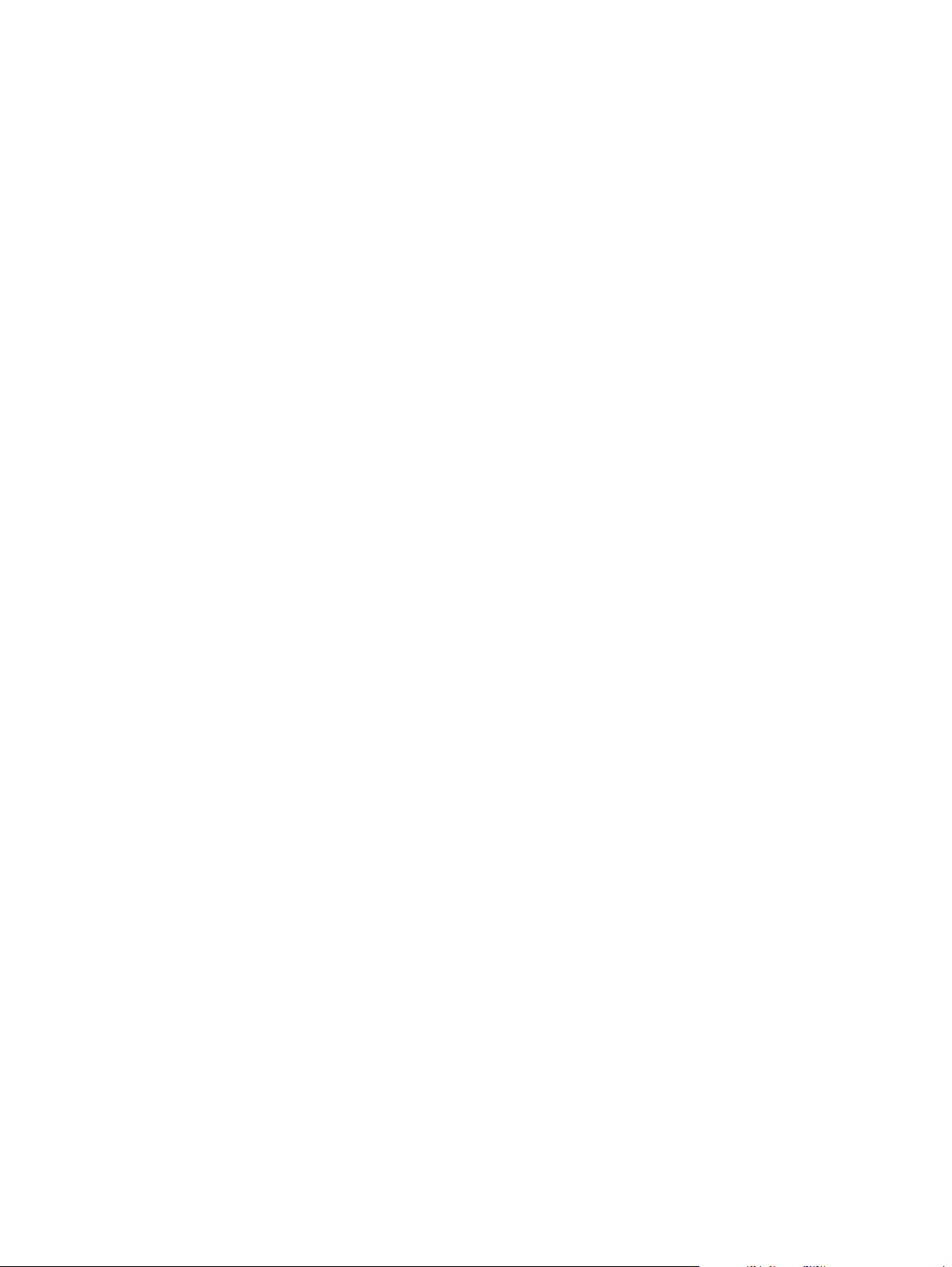
Page 3
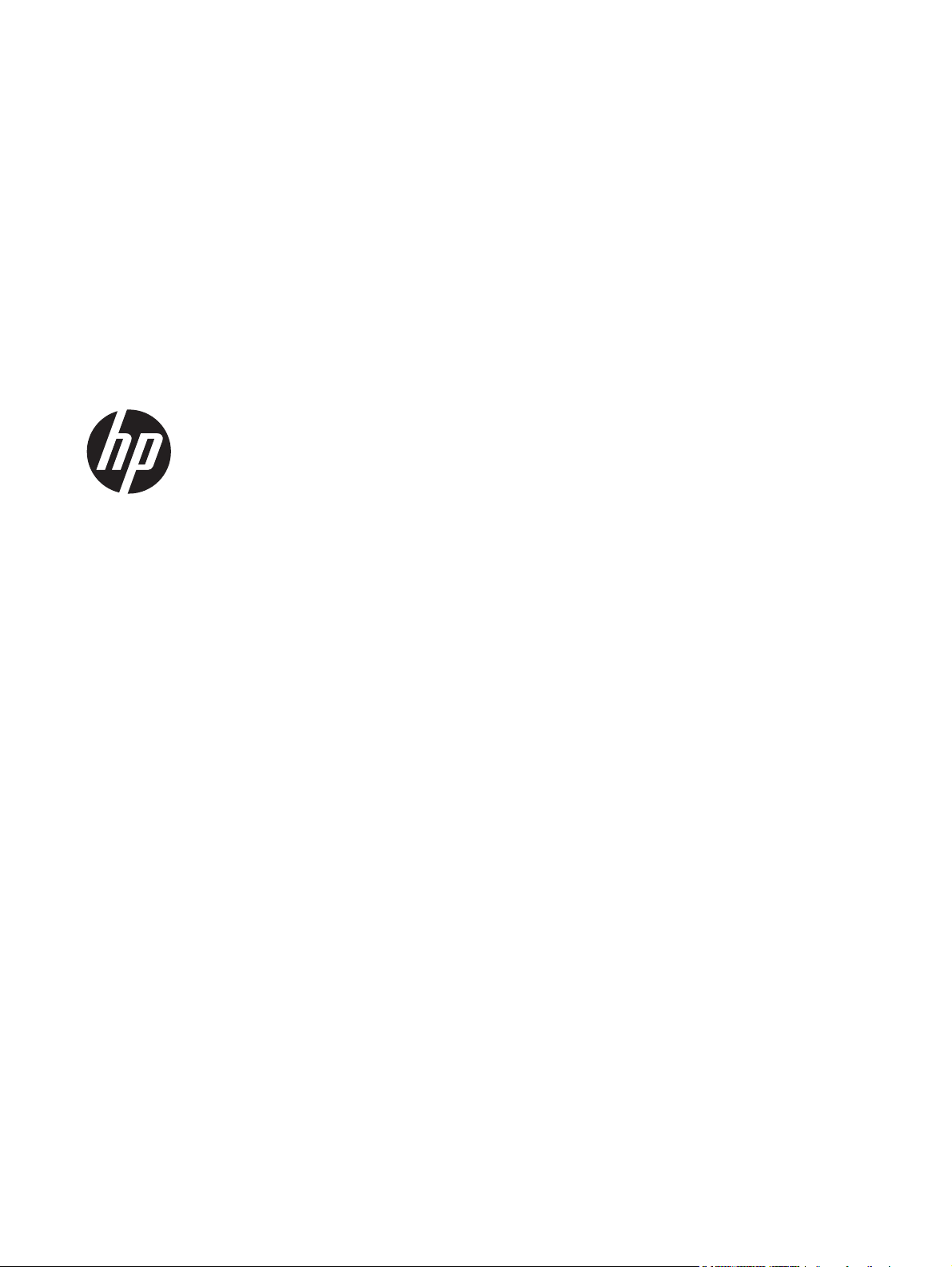
HP TopShot LaserJet Pro M275
Brukerhåndbok
Page 4
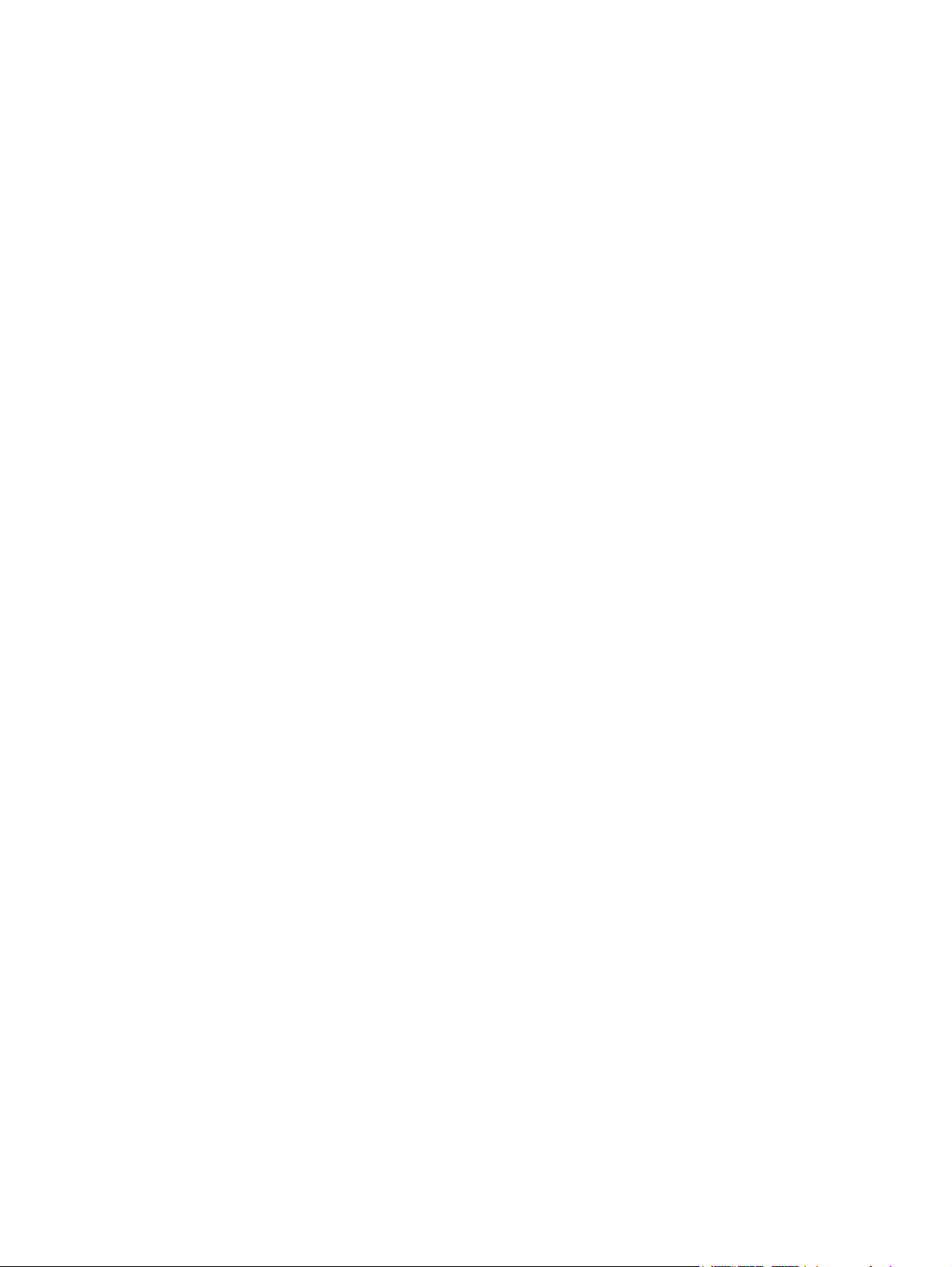
Copyright og lisens
© 2011 Copyright Hewlett-Packard
Development Company, L.P.
Reproduksjon, tilpasning eller oversettelse
uten skriftlig tillatelse på forhånd er forbudt,
med unntak av tillatelser gitt under lover om
opphavsrett.
Opplysningene i dette dokumentet kan
endres uten varsel.
De eneste garantiene for HP-produkter og tjenester er angitt i uttrykte
garantierklæringer som følger med slike
produkter og tjenester. Ingenting i dette
dokumentet skal oppfattes som en
tilleggsgaranti. HP er ikke ansvarlig for
tekniske eller redaksjonelle feil eller
utelatelser i dette dokumentet.
Edition 1, 11/2011
Delenummer: CF041-90903
Varemerker
®
, Acrobat® og PostScript® er
Adobe
varemerker for Adobe Systems Incorporated.
Microsoft®, Windows®, Windows® XP og
Windows Vista® er registrerte varemerker
for Microsoft Corporation i USA.
Viktig sikkerhetsmerknad
Advarsel: Dette produktet leveres med en
kameraarm som brukes til å fotografere
dokumenter. Denne kameraarmen er ikke
ment til å brukes som håndtak eller til
bæring. Hvis du skal bære produktet, bruker
du håndtakene nederst på høyre og venstre
side på produktet.
Page 5
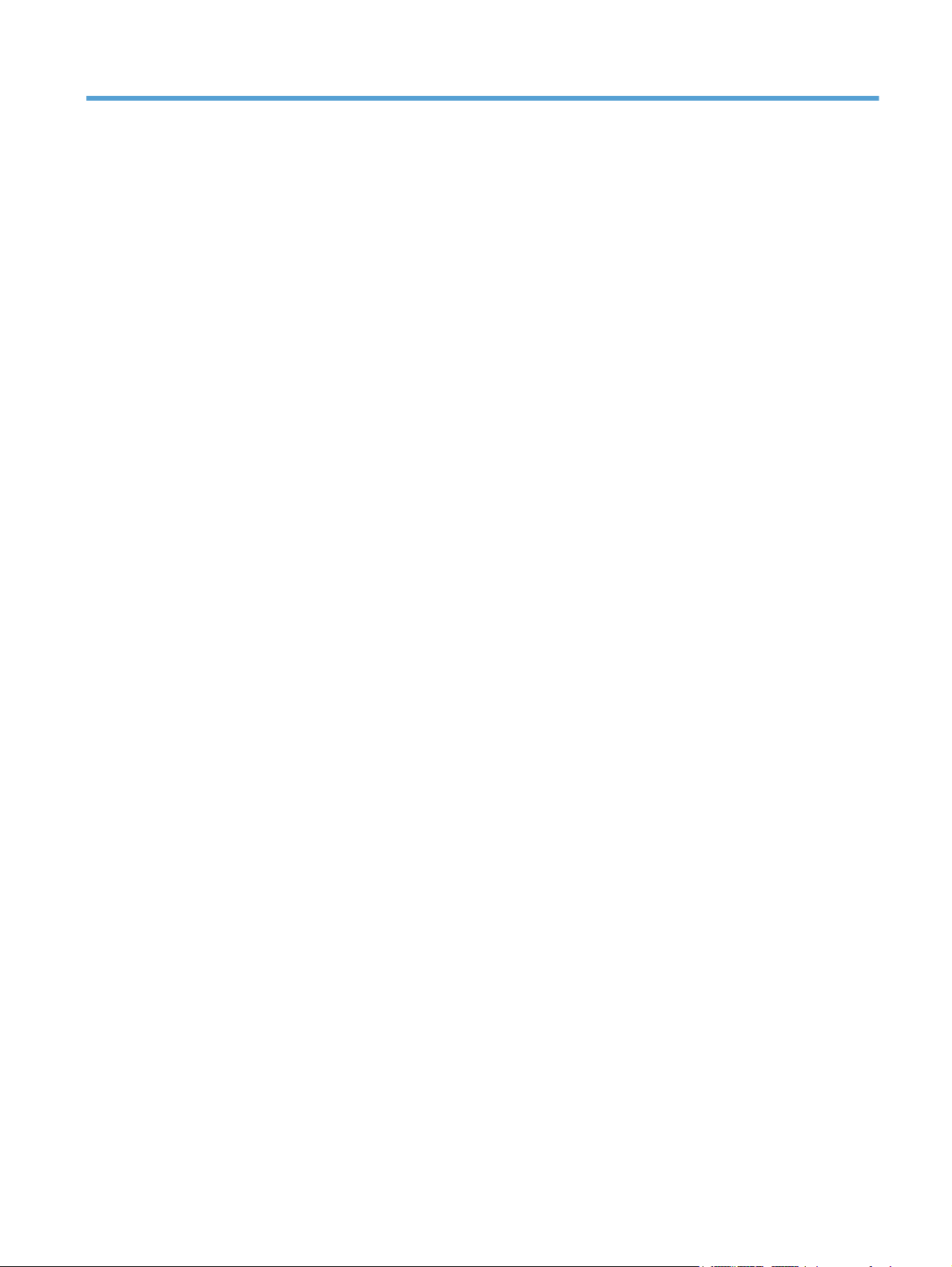
Innhold
1 Vanlige emner .................................................................................................................. 1
Hurtigsøk ................................................................................................................................ 2
Hverdagsjobber (Windows) ...................................................................................................... 3
Hverdagsjobber (Mac OS X) ..................................................................................................... 4
Behandling og vedlikehold ........................................................................................................ 5
Løse problemer ........................................................................................................................ 6
2 Kort om produktet ............................................................................................................ 7
Produktet sett forfra .................................................................................................................. 8
Produktets bakside ................................................................................................................... 9
Plassering av serienummer og modellnummer ............................................................................ 10
Kontrollpaneloppsett ............................................................................................................... 11
Startskjermbilde på kontrollpanel ............................................................................................. 12
Skrive ut produktrapporter ....................................................................................................... 14
3 Papirskuff ...................................................................................................................... 15
Papirstørrelser som støttes ........................................................................................................ 16
Papirtyper som støttes ............................................................................................................. 17
Legge i innskuffen .................................................................................................................. 19
Skuffkapasitet og papirretning ................................................................................................. 20
4 Skriv ut .......................................................................................................................... 21
Støttede skriverdrivere (Windows) ............................................................................................ 23
Endre innstillinger for utskriftsjobber (Windows) ......................................................................... 24
Prioritet for endring av innstillinger for utskriftsjobber ................................................... 24
Endre innstillinger for alle utskriftsjobber til programvaren lukkes ................................... 24
Endre standardinnstillingene for alle utskriftsjobber ...................................................... 24
Endre konfigurasjonsinnstillingene for produktet .......................................................... 25
Endre innstillingene for utskriftsjobber (Mac OS X) ..................................................................... 26
Prioritet for endring av innstillinger for utskriftsjobber ................................................... 26
Endre innstillingene for alle utskriftsjobber til programvaren lukkes ................................ 26
NOWW iii
Page 6
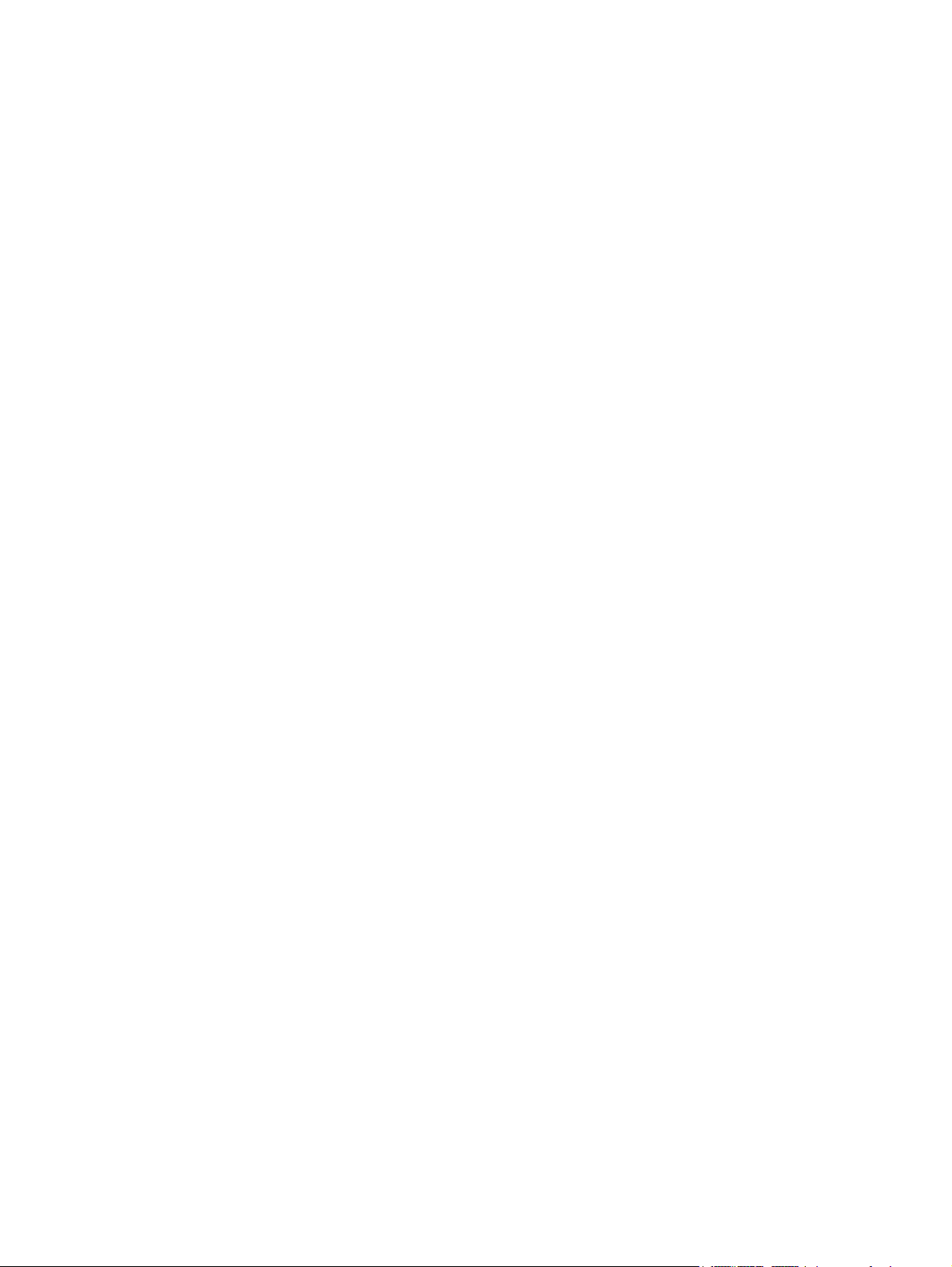
Endre standardinnstillingene for alle utskriftsjobber ...................................................... 26
Endre konfigurasjonsinnstillingene for produktet .......................................................... 26
Bruke en utskriftssnarvei (Windows) .......................................................................................... 28
Opprette en utskriftssnarvei (Windows) ..................................................................................... 29
Bruke en forhåndsinnstilling for utskrift (Mac OS X) ..................................................................... 31
Opprette en forhåndsinnstilling for utskrift (Mac OS X) ................................................................ 32
Skrive ut på begge sider manuelt (Windows) ............................................................................. 33
Skrive ut på begge sider manuelt (Mac OS X) ........................................................................... 35
Skrive ut flere sider per ark (Windows) ..................................................................................... 36
Skrive ut flere sider per ark (Mac OS X) .................................................................................... 38
Velge papirretning (Windows) ................................................................................................. 39
Velge papirretning (Mac OS X) ................................................................................................ 40
Velge papirtype (Windows) ..................................................................................................... 41
Velge papirtype (Mac OS X) ................................................................................................... 43
Skrive ut den første eller den siste siden på annet papir (Windows) .............................................. 44
Skrive ut en forside (Mac OS X) ............................................................................................... 45
Skalere et dokument til sidestørrelsen (Windows) ....................................................................... 46
Skalere et dokument til sidestørrelsen (Mac OS X) ...................................................................... 47
Lage et hefte (Windows) ......................................................................................................... 48
Lage et hefte (Mac OS X) ........................................................................................................ 50
Endre fargealternativer (Windows) ........................................................................................... 51
Endre fargealternativer (Mac OS X) .......................................................................................... 52
Bruke alternativet HP EasyColor ............................................................................................... 53
Endre fargetemaet for en utskriftsjobb (Windows) ...................................................................... 54
Manuelle fargealternativer ...................................................................................................... 55
Tilpasse farger ....................................................................................................................... 56
Flere utskriftsoppgaver ............................................................................................................ 57
Avbryte en utskriftsjobb (Windows) ........................................................................... 57
Avbryte en utskriftsjobb (Mac OS X) .......................................................................... 57
Velge papirstørrelse (Windows) ................................................................................ 58
Velge papirstørrelse (Mac OS X) ............................................................................... 58
Velge en egendefinert papirstørrelse (Windows) ......................................................... 58
Velge en egendefinert papirstørrelse (Mac OS X) ........................................................ 58
Skrive ut farget tekst som svart (Windows) .................................................................. 59
Skrive ut vannmerker (Windows) ............................................................................... 59
Skrive ut vannmerker (Mac) ...................................................................................... 59
Opprette utskrifter i arkivkvalitet ................................................................................ 60
Bruke HP ePrint ...................................................................................................................... 61
Bruke AirPrint ........................................................................................................................ 62
iv NOWW
Page 7
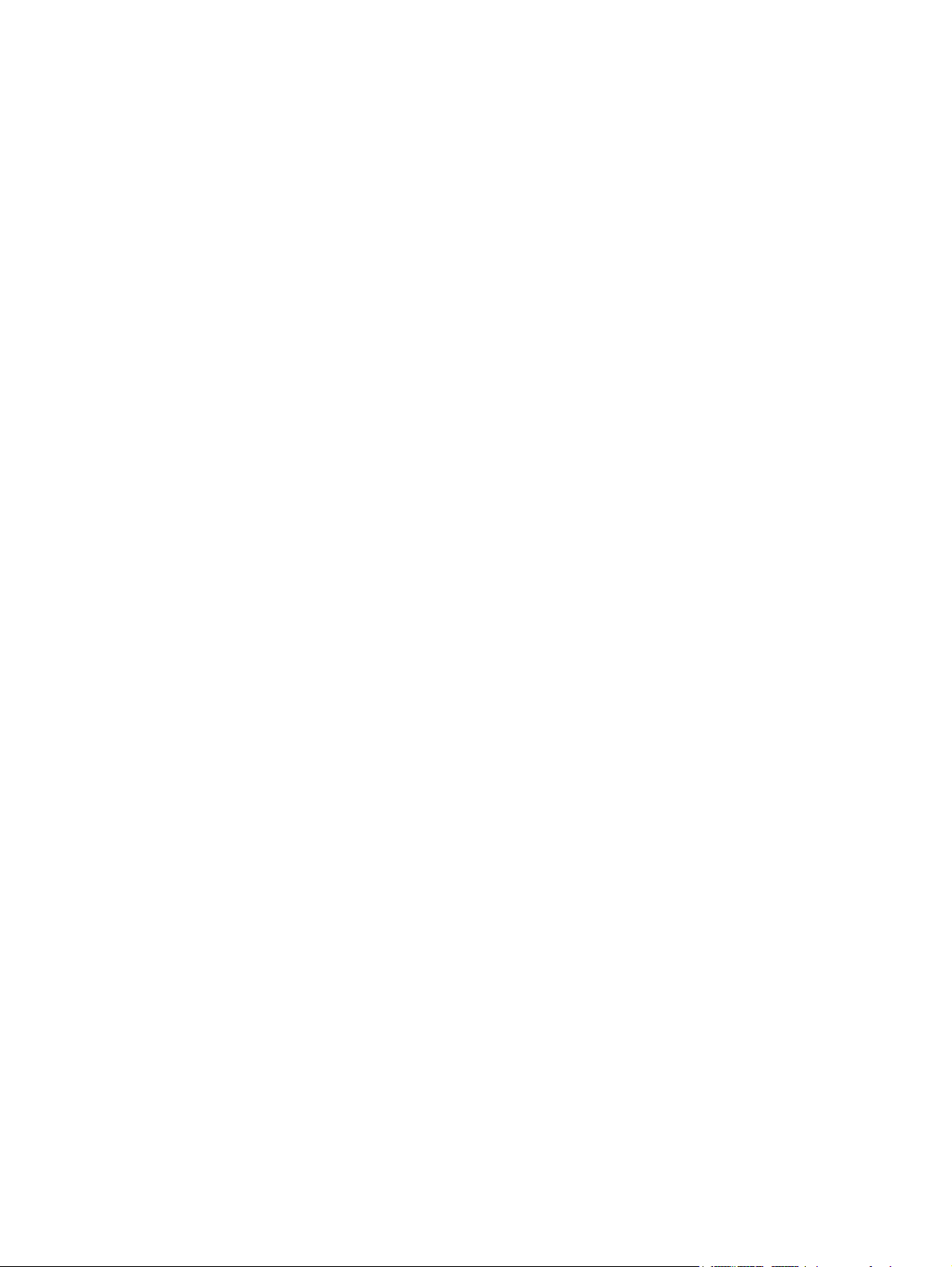
5 Kopiere .......................................................................................................................... 63
Ta en enkeltkopi .................................................................................................................... 64
Ta flere kopier ....................................................................................................................... 66
Kopiere en original med flere sider .......................................................................................... 69
Sortere en kopieringsjobb ....................................................................................................... 73
Kopiere på begge sider (tosidig) .............................................................................................. 78
Forminske eller forstørre en kopi .............................................................................................. 82
Lage fargekopier eller svart-hvittkopier ...................................................................................... 85
Kopiere identifikasjonskort ...................................................................................................... 87
Optimere kopikvaliteten .......................................................................................................... 90
Justere lysstyrken eller mørkheten for kopier ............................................................................... 93
Justere kopibildet ................................................................................................................... 96
Kopiere i kladdmodus ........................................................................................................... 100
Angi papirstørrelse og -type for kopiering på spesialpapir ........................................................ 104
Angi nye standardinnstillinger for kopi .................................................................................... 108
Gjenopprette standardinnstillinger for kopi .............................................................................. 110
6 Skanning ...................................................................................................................... 113
Skanne ved hjelp av HP Scan-programvare (Windows) ............................................................. 114
Skanne ved hjelp av HP Scan-programvare (Mac OS X) ........................................................... 115
Skanne ved hjelp av annen programvare ................................................................................ 116
Skanne fra et TWAIN-kompatibelt program .............................................................. 116
Skanne fra et WIA-kompatibelt program .................................................................. 116
Skanne ved å bruke OCR-programvare (optisk tegngjenkjenning) ............................... 116
Konfigurere funksjoner for skanning til nettverksmappe og skanning til e-post ............................... 117
Skanne til en nettverksmappe ................................................................................................. 118
Skanne til e-post ................................................................................................................... 119
7 Administrere og vedlikeholde ....................................................................................... 121
Bruke HP Reconfiguration Utility for å endre produkttilkoblingen ................................................ 122
Bruke programmer fra HPs webtjenester .................................................................................. 123
Konfigurere IP-nettverksinnstillinger ......................................................................................... 124
Ansvarsfraskrivelse for skriverdeling ........................................................................ 124
Vise eller endre nettverksinnstillinger ........................................................................ 124
Konfigurere IPv4 TCP/IP-parametere manuelt fra kontrollpanelet ................................. 124
Gi produktet nytt navn i nettverket ........................................................................... 124
Innstillinger for koblingshastighet og tosidig utskrift .................................................... 125
HP Device Toolbox (Windows) .............................................................................................. 126
HP Utility for Mac OS X ........................................................................................................ 128
Åpne HP Utility ..................................................................................................... 128
NOWW v
Page 8
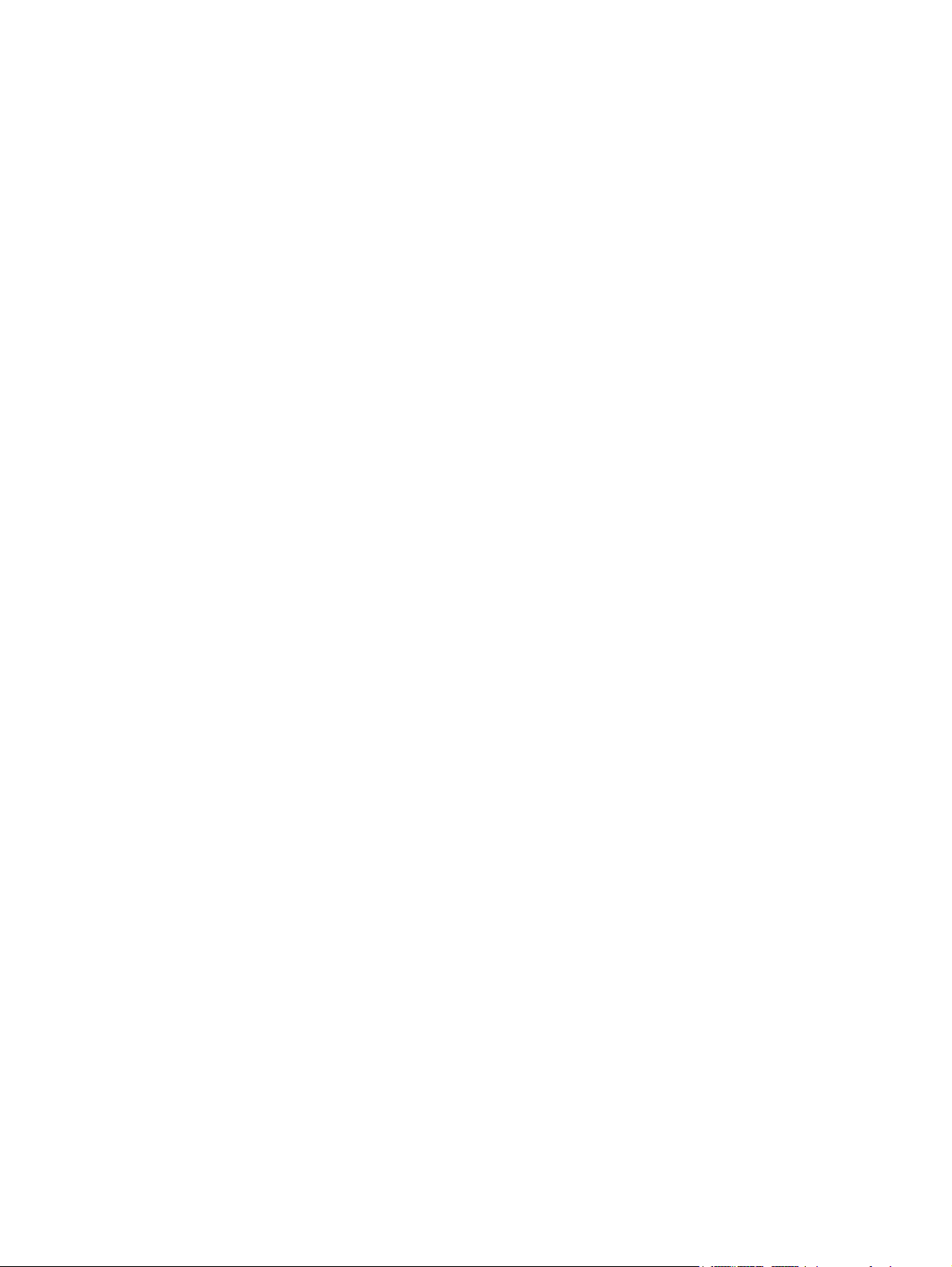
HP Utility-funksjoner ............................................................................................... 128
Sikkerhetsfunksjoner for produktet .......................................................................................... 129
Låse produktet ...................................................................................................... 129
Angi eller endre produktpassordet ........................................................................... 129
Innstillinger for økonomisk bruk .............................................................................................. 130
Skrive ut med EconoMode ...................................................................................... 130
Angi dvaleforsinkelse ............................................................................................. 130
Angi Slå av automatisk-forsinkelsen ......................................................................... 130
Skrive ut når en skriverkassett eller bildetrommel har nådd slutten av den beregnede levetiden ...... 132
Skifte ut skriverkassettene ...................................................................................................... 134
Bytte bildetrommelen ............................................................................................................ 139
Oppdatere fastvaren ............................................................................................................ 146
Oppdatere fastvaren manuelt ................................................................................. 146
Angi at produktet skal oppdatere fastvaren automatisk .............................................. 146
8 Problemløsing .............................................................................................................. 147
Sjekkliste for problemløsning ................................................................................................. 148
Trinn 1: Kontroller at produktet er satt opp på riktig måte ........................................... 148
Trinn 2: Kontroller den kablede eller trådløse tilkoblingen .......................................... 148
Trinn 3: Se om det vises feilmeldinger på kontrollpanelet ........................................... 149
Trinn 4: Kontroller papiret ...................................................................................... 149
Trinn 5: Kontroller programvaren ............................................................................ 149
Trinn 6: Test utskriftsfunksjonen ............................................................................... 149
Trinn 7: Test kopieringsfunksjonen ........................................................................... 149
Trinn 8: Kontroller rekvisitaenhetene ........................................................................ 149
Trinn 9: Prøv å sende en utskriftsjobb fra en datamaskin ............................................ 150
Gjenopprette standardinnstillingene ....................................................................................... 151
Hjelpesystem på kontrollpanelet ............................................................................................. 152
Papiret mates på feil måte eller kjører seg fast ......................................................................... 153
Produktet henter ikke papir ..................................................................................... 153
Produktet henter flere papirark samtidig ................................................................... 153
Unngå at papiret kjører seg fast .............................................................................. 153
Fjerne fastkjøringer ............................................................................................................... 154
Steder for fastkjørt papir ........................................................................................ 154
Fjerne fastkjørt papir fra innskuffen .......................................................................... 154
Fjerne fastkjørt papir fra utskuffen ............................................................................ 157
Fjerne fastkjørt papir fra bakdekselet ....................................................................... 158
Forbedre utskriftskvaliteten ..................................................................................................... 160
Kontrollere papirtypeinnstillingen (Windows) ............................................................ 160
Kontrollere papirtypeinnstillingen (Mac OS X) ........................................................... 160
Bruke papir som oppfyller HPs spesifikasjoner .......................................................... 161
vi NOWW
Page 9
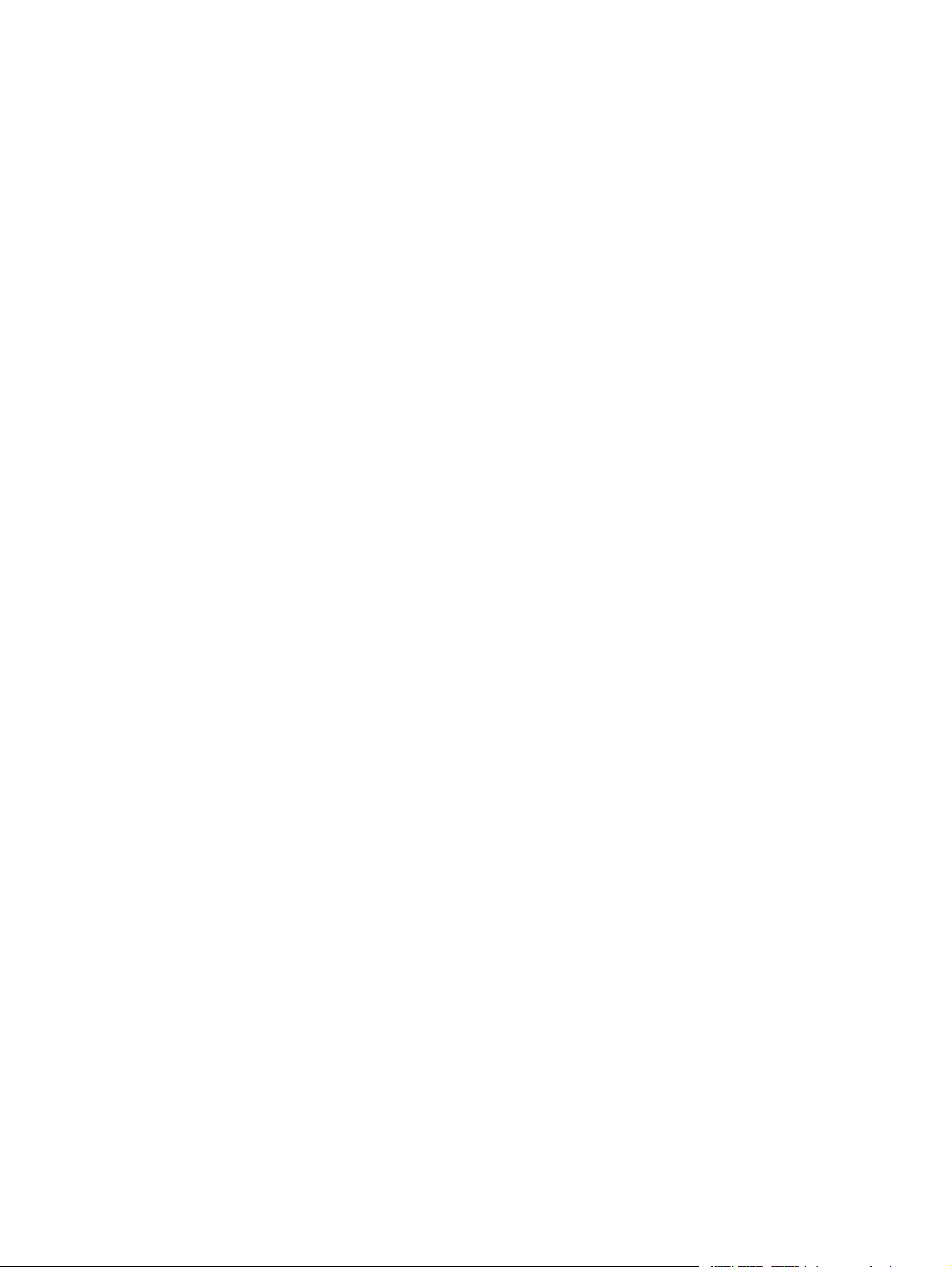
Skrive ut et renseark .............................................................................................. 161
Kalibrere produktet til å justere fargene ................................................................... 162
Kontrollere gjenværende beregnet levetid for skriverkassettene og bildetrommelen ........ 162
Tolke utskriftskvalitetssiden ...................................................................................... 162
Se etter skader på skriverkassettene og bildetrommelen ............................................. 163
Rette feil som gjentas på siden ................................................................................ 164
Forbedre kopikvaliteten ......................................................................................................... 165
Rengjøre dekselet på kameralinsen .......................................................................... 165
Rengjøre bildescenen ............................................................................................ 165
Løse problemer med beskårne kopier ....................................................................... 165
Løse problemer med gjenskinn på kopier ................................................................. 166
Løse problemer med skanning til e-post ................................................................................... 168
Løse problemer med skanning til nettverksmappe ..................................................................... 169
Produktet skriver ut for sakte .................................................................................................. 170
Løse problemer med USB-tilkobling ......................................................................................... 171
Løse problemer med det kablede nettverket ............................................................................. 172
Dårlig fysisk tilkobling ............................................................................................ 172
Datamaskinen bruker feil IP-adresse for produktet ...................................................... 172
Datamaskinen kan ikke kommunisere med produktet .................................................. 173
Produktet bruker feil nettverksinnstillinger for kobling og tosidig utskrift ......................... 173
Ny programvare kan føre til kompatibilitetsproblemer ................................................ 173
Datamaskinen eller arbeidsstasjonen er kanskje ikke riktig konfigurert ......................... 173
Produktet er deaktivert, eller andre nettverksinnstillinger er feil .................................... 173
Løse problemer med det trådløse nettverket ............................................................................. 174
Sjekkliste for trådløs tilkobling ................................................................................. 174
Produktet skriver ikke ut etter at trådløskonfigureringen er fullført ................................. 174
Produktet skriver ikke ut, og det er installert en tredjeparts brannmur på datamaskinen . . 175
Den trådløse tilkoblingen fungerer ikke etter at den trådløse ruteren eller produktet ble
flyttet ................................................................................................................... 175
Kan ikke koble flere datamaskiner til det trådløse produktet ........................................ 175
Det trådløse produktet mister forbindelsen når det er koblet til et VPN (Virtual Private
Network) .............................................................................................................. 175
Nettverket står ikke oppført i listen over trådløse nettverk ............................................ 175
Det trådløse nettverket fungerer ikke ........................................................................ 176
Utføre en diagnosetest for trådløst nettverk ............................................................... 176
Få mindre interferens i et trådløst nettverk ................................................................. 177
Løse programvareproblemer for produktet med Windows ......................................................... 178
Det vises ingen skriverdriver for produktet i Skriver-mappen ........................................ 178
Det ble vist en feilmelding da programvaren ble installert ........................................... 178
Produktet er i Klar-modus, men ingenting skrives ut .................................................... 178
Løse programvareproblemer for produktet med Mac OS X ........................................................ 180
NOWW vii
Page 10
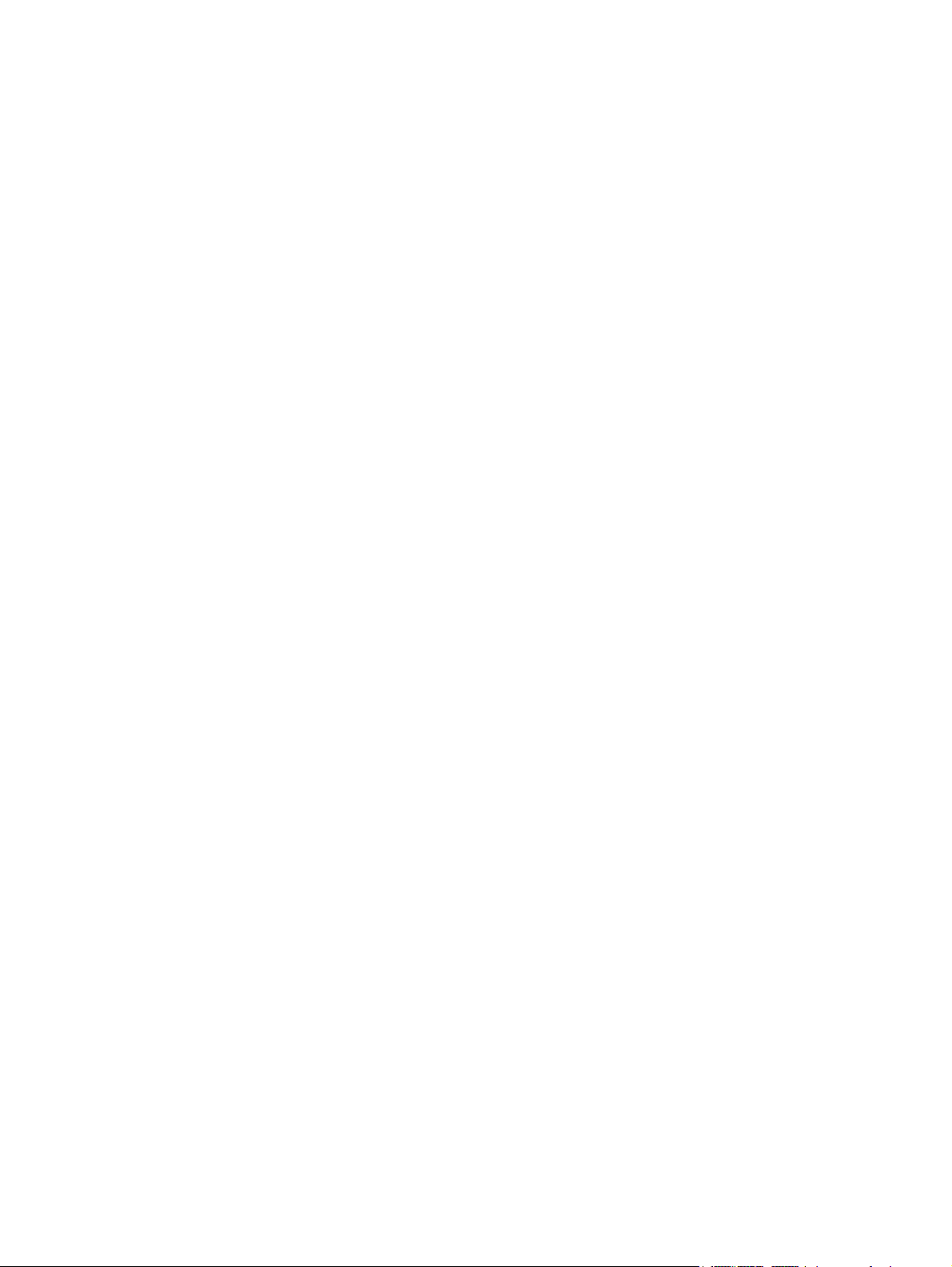
Skriverdriveren står ikke i listen Utskrift og faks ......................................................... 180
Produktnavnet står ikke på produktoversikten i listen Utskrift og faks ............................ 180
Skriverdriveren setter ikke automatisk opp det valgte produktet i listen Utskrift og faks .... 180
En utskriftsjobb ble ikke sendt til ønsket produkt ........................................................ 181
Når du kobler til med en USB-kabel, vises ikke produktet i listen Utskrift og faks etter at
driveren er valgt .................................................................................................... 181
Du bruker en generell skriverdriver sammen med en USB-tilkobling .............................. 181
Fjerne programvare (Windows) ............................................................................................. 182
Fjerne programvare (Mac OS X) ............................................................................................ 183
9 Rekvisita og ekstrautstyr .............................................................................................. 185
Bestille deler, ekstrautstyr og rekvisita ..................................................................................... 186
HPs retningslinjer for rekvisita som ikke er produsert av HP ........................................................ 186
HPs webområde mot forfalskning ........................................................................................... 186
Stikkordregister ................................................................................................................ 189
viii NOWW
Page 11
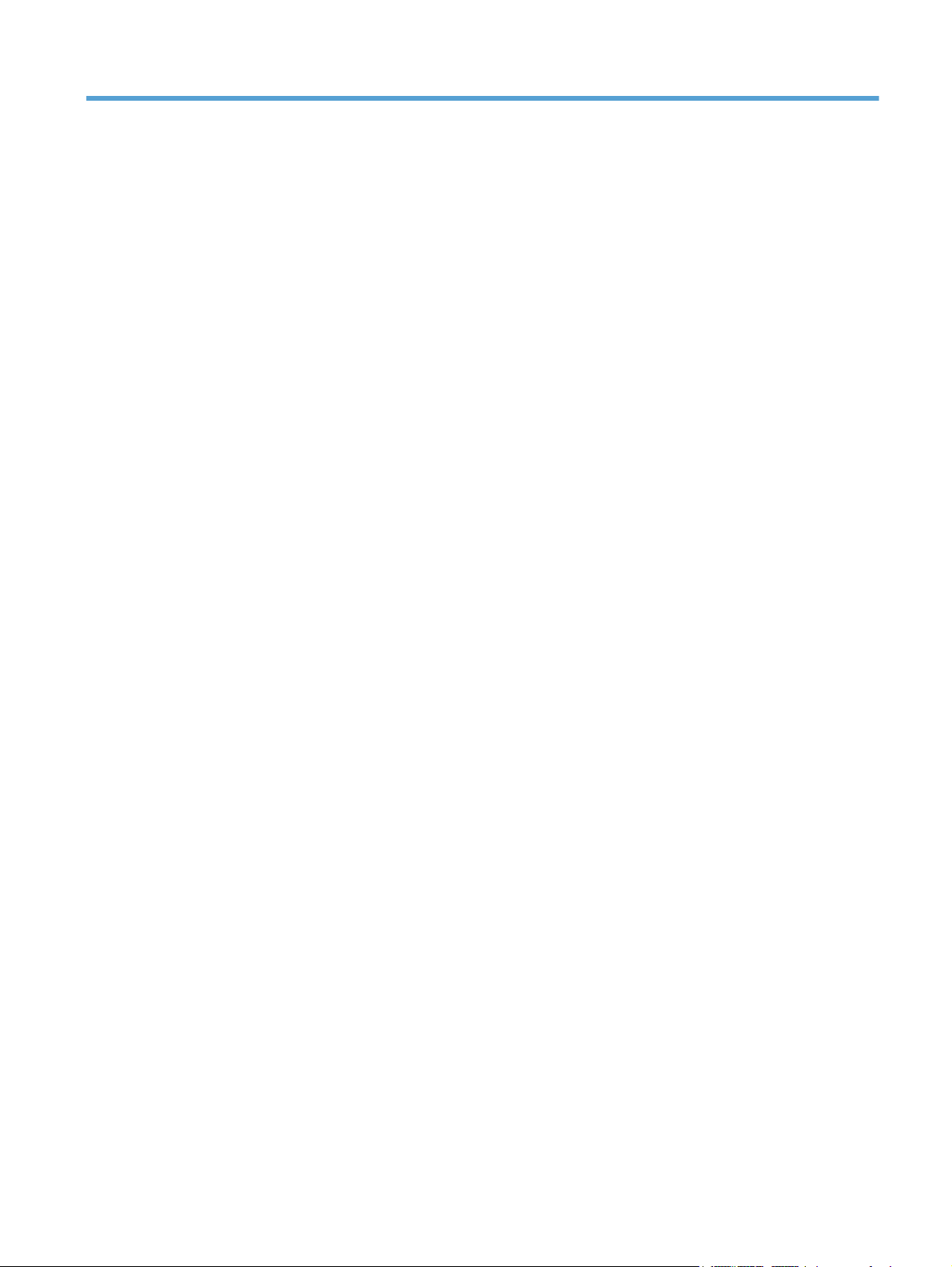
1Vanlige emner
NOWW 1
Page 12
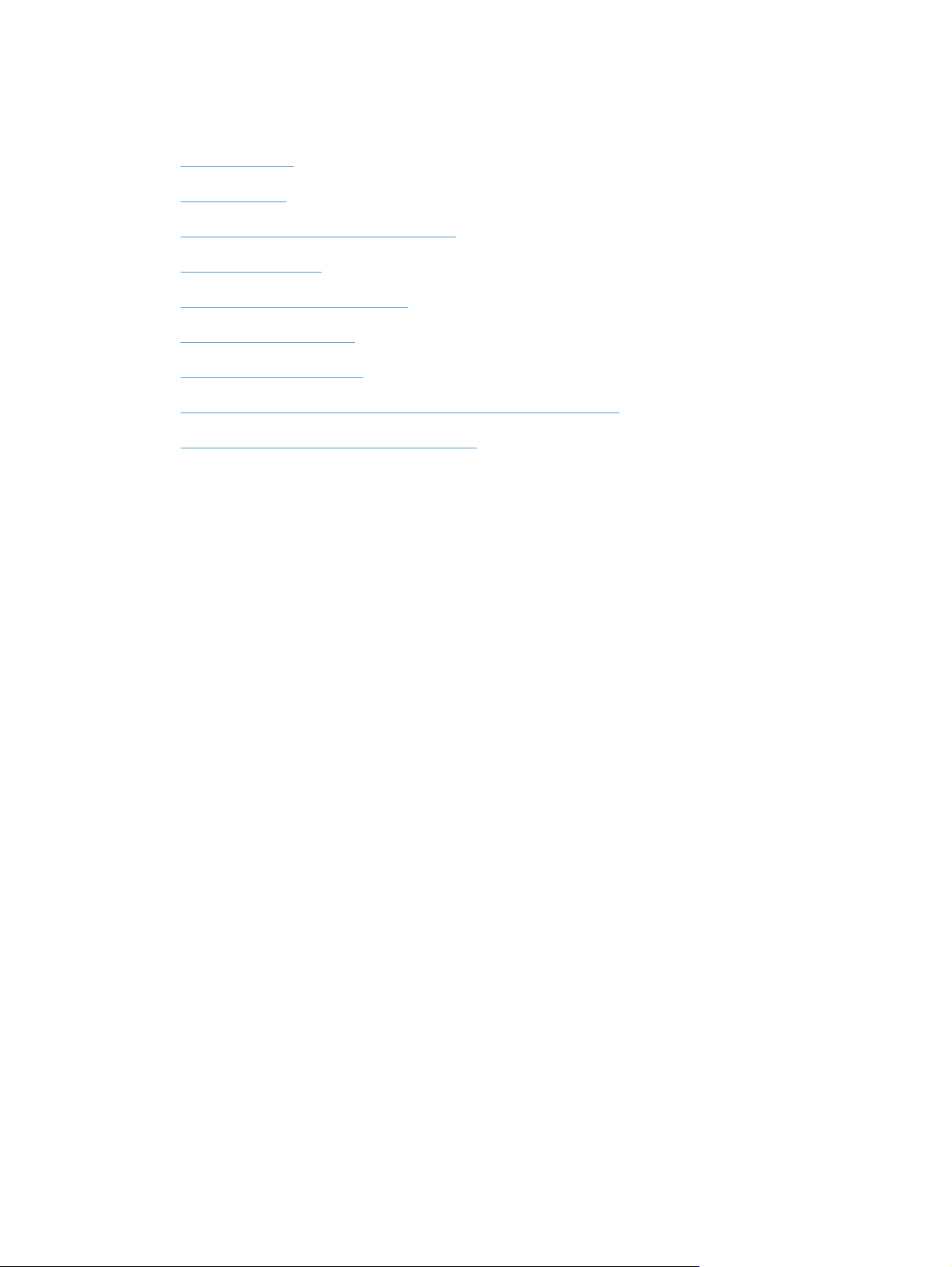
Hurtigsøk
Ta en enkeltkopi
●
Bruke HP ePrint
●
Bruke programmer fra HPs webtjenester
●
Kontrollpaneloppsett
●
Startskjermbilde på kontrollpanel
●
Skifte ut skriverkassettene
●
Forbedre utskriftskvaliteten
●
Bruke HP Reconfiguration Utility for å endre produkttilkoblingen
●
Løse problemer med det trådløse nettverket
●
2 Kapittel 1 Vanlige emner NOWW
Page 13
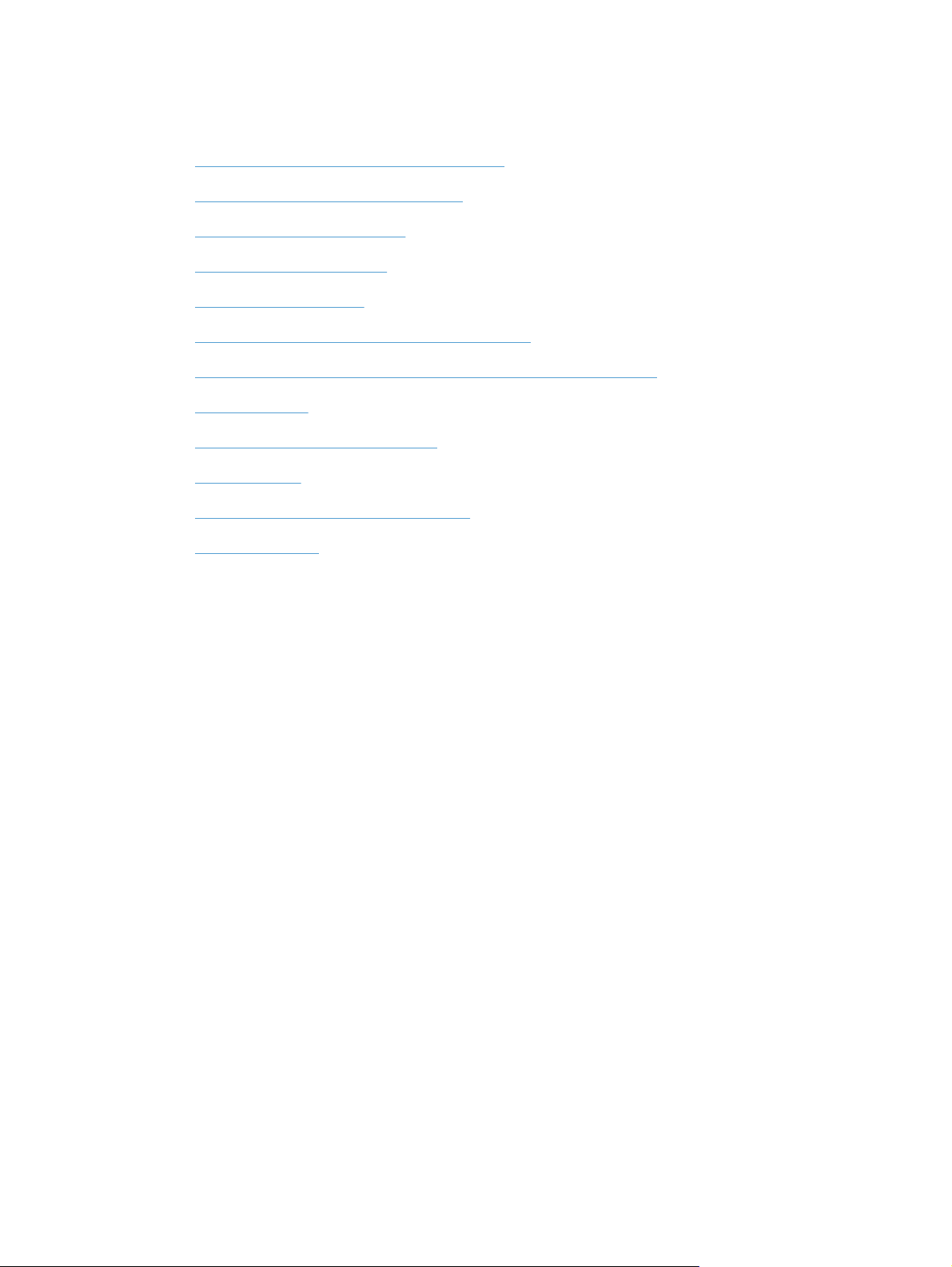
Hverdagsjobber (Windows)
Skrive ut på begge sider manuelt (Windows)
●
Skrive ut flere sider per ark (Windows)
●
Velge papirretning (Windows)
●
Velge papirtype (Windows)
●
Lage et hefte (Windows)
●
Skalere et dokument til sidestørrelsen (Windows)
●
Skrive ut den første eller den siste siden på annet papir (Windows)
●
Ta en enkeltkopi
●
Kopiere en original med flere sider
●
Bruke HP ePrint
●
Bruke programmer fra HPs webtjenester
●
Legge i innskuffen
●
NOWW
Hverdagsjobber (Windows)
3
Page 14
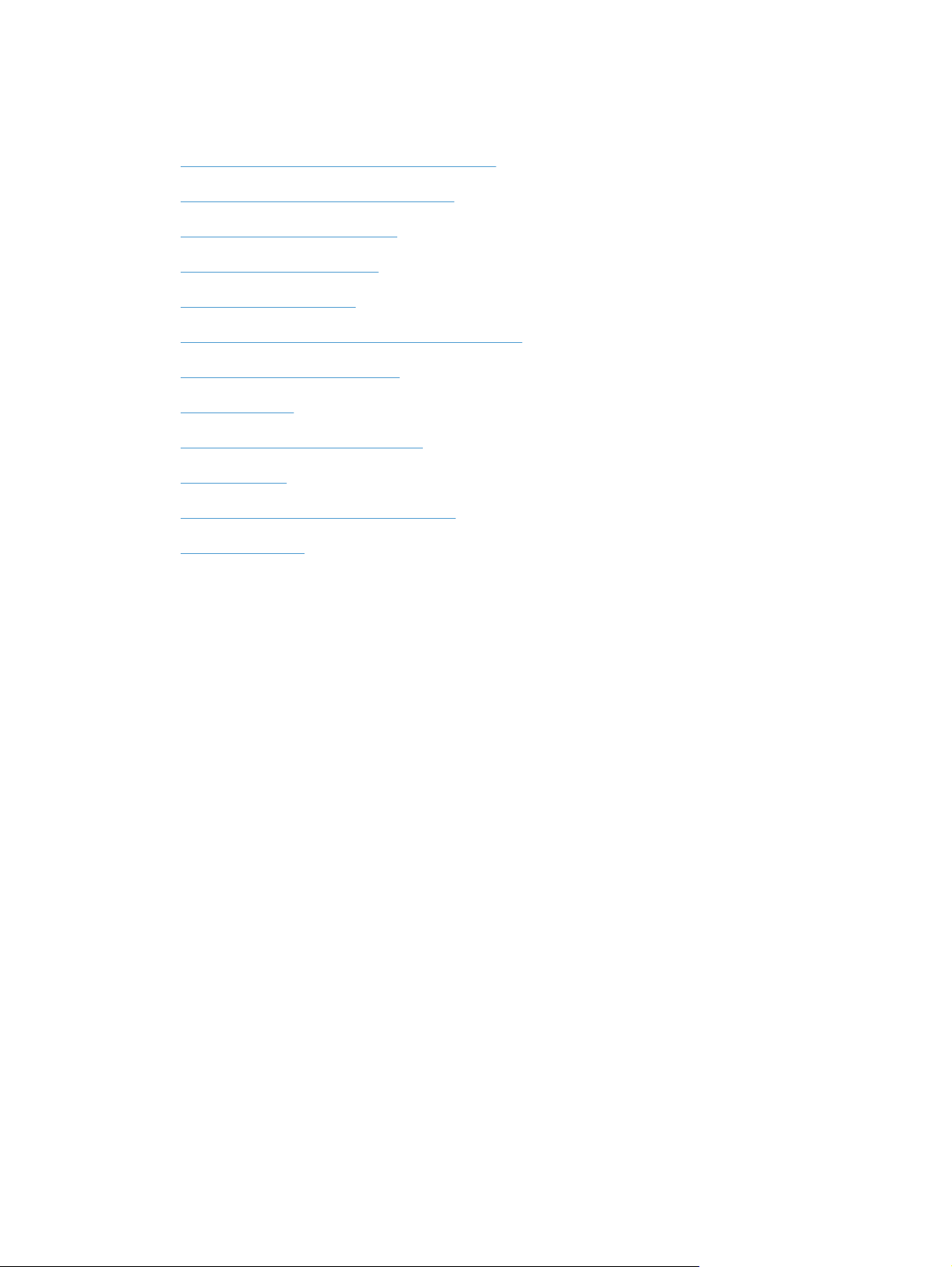
Hverdagsjobber (Mac OS X)
Skrive ut på begge sider manuelt (Mac OS X)
●
Skrive ut flere sider per ark (Mac OS X)
●
Velge papirretning (Mac OS X)
●
Velge papirtype (Mac OS X)
●
Lage et hefte (Mac OS X)
●
Skalere et dokument til sidestørrelsen (Mac OS X)
●
Skrive ut en forside (Mac OS X)
●
Ta en enkeltkopi
●
Kopiere en original med flere sider
●
Bruke HP ePrint
●
Bruke programmer fra HPs webtjenester
●
Legge i innskuffen
●
4 Kapittel 1 Vanlige emner NOWW
Page 15
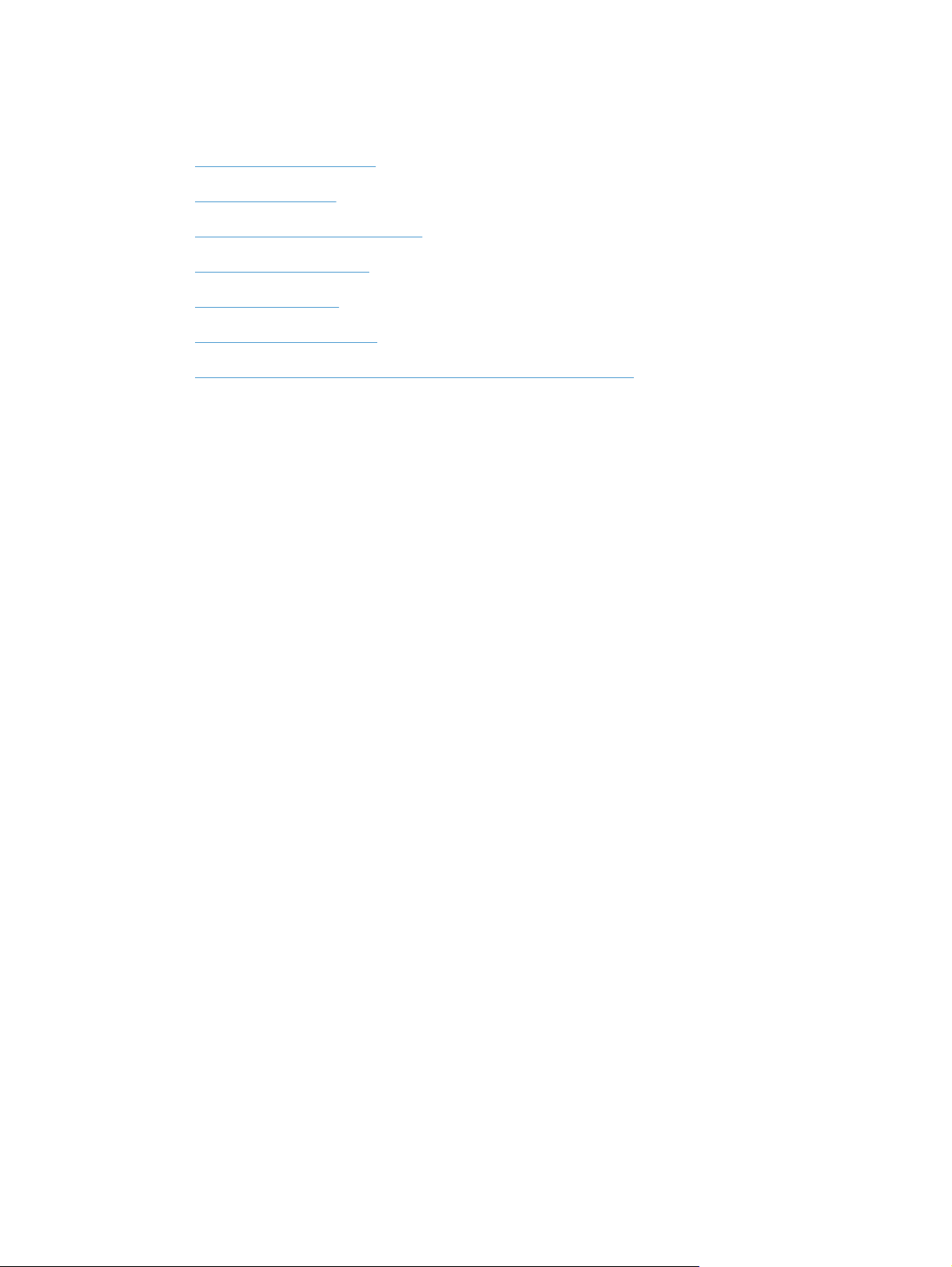
Behandling og vedlikehold
Skrive ut produktrapporter
●
Kontrollpaneloppsett
●
Startskjermbilde på kontrollpanel
●
Skifte ut skriverkassettene
●
Bytte bildetrommelen
●
Forbedre utskriftskvaliteten
●
Bruke HP Reconfiguration Utility for å endre produkttilkoblingen
●
NOWW
Behandling og vedlikehold
5
Page 16
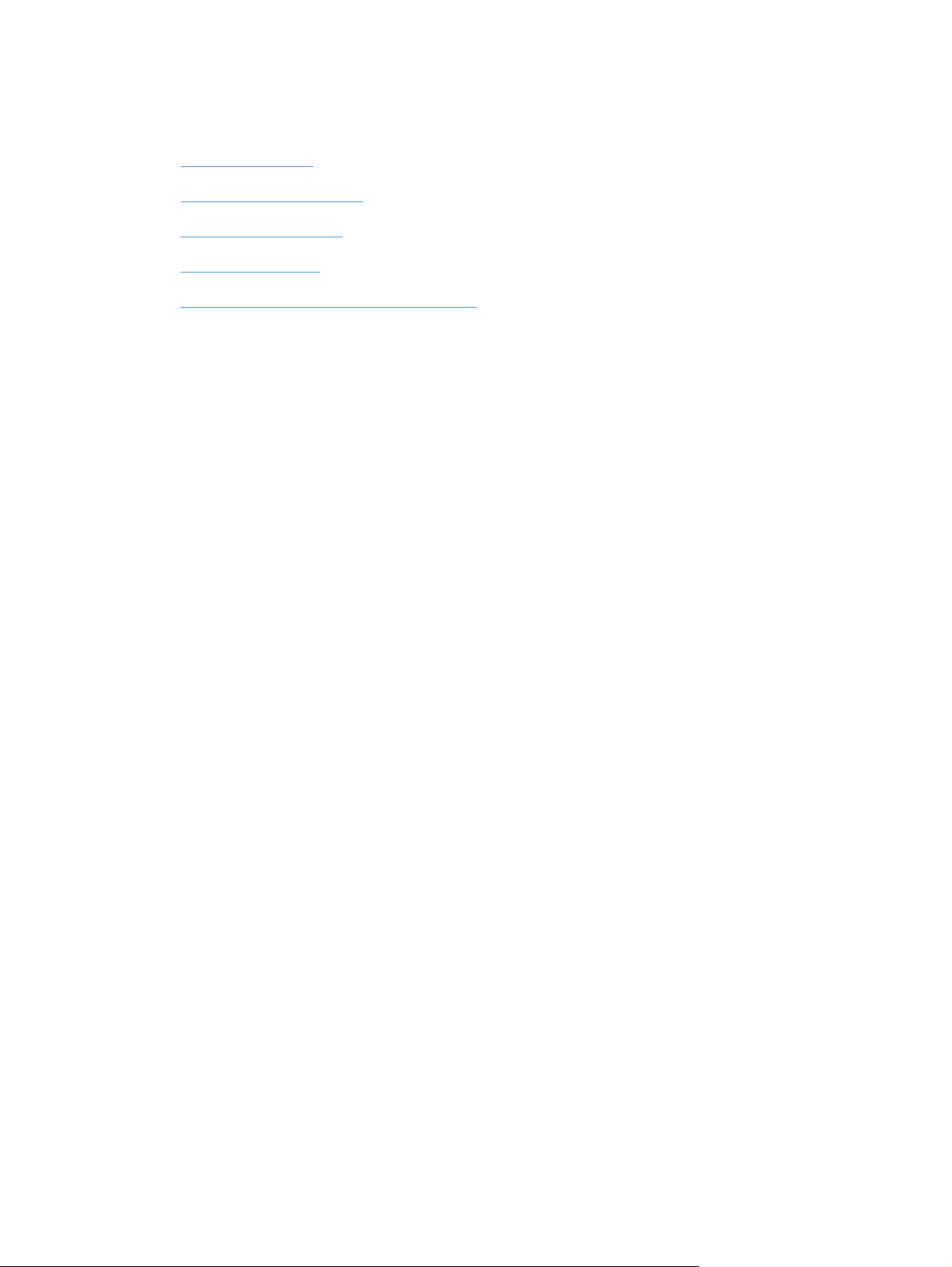
Løse problemer
Fjerne fastkjøringer
●
Forbedre utskriftskvaliteten
●
Forbedre kopikvaliteten
●
Skrive ut et renseark
●
Løse problemer med det trådløse nettverket
●
6 Kapittel 1 Vanlige emner NOWW
Page 17
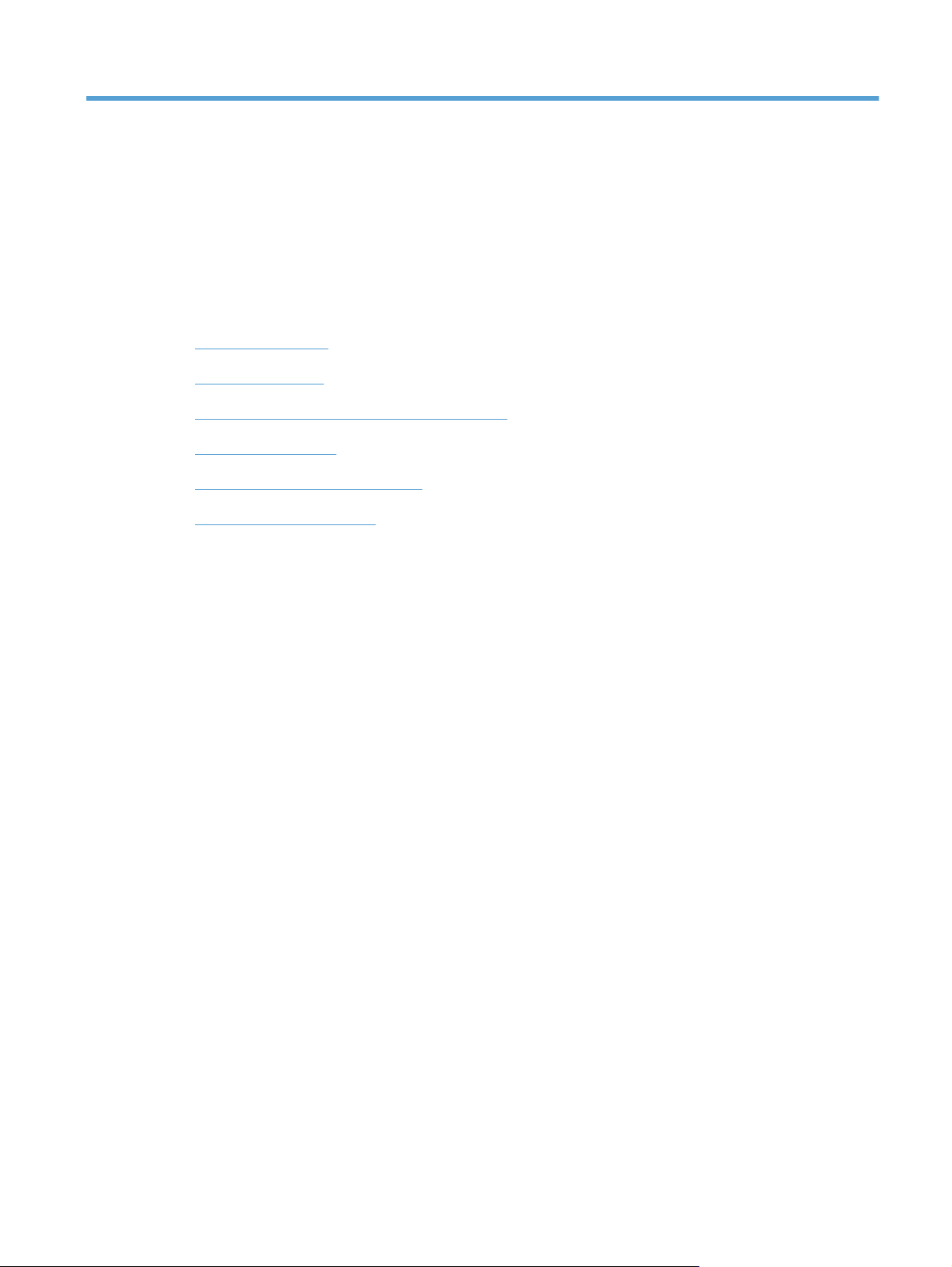
2 Kort om produktet
Produktet sett forfra
●
Produktets bakside
●
Plassering av serienummer og modellnummer
●
Kontrollpaneloppsett
●
Startskjermbilde på kontrollpanel
●
Skrive ut produktrapporter
●
NOWW 7
Page 18
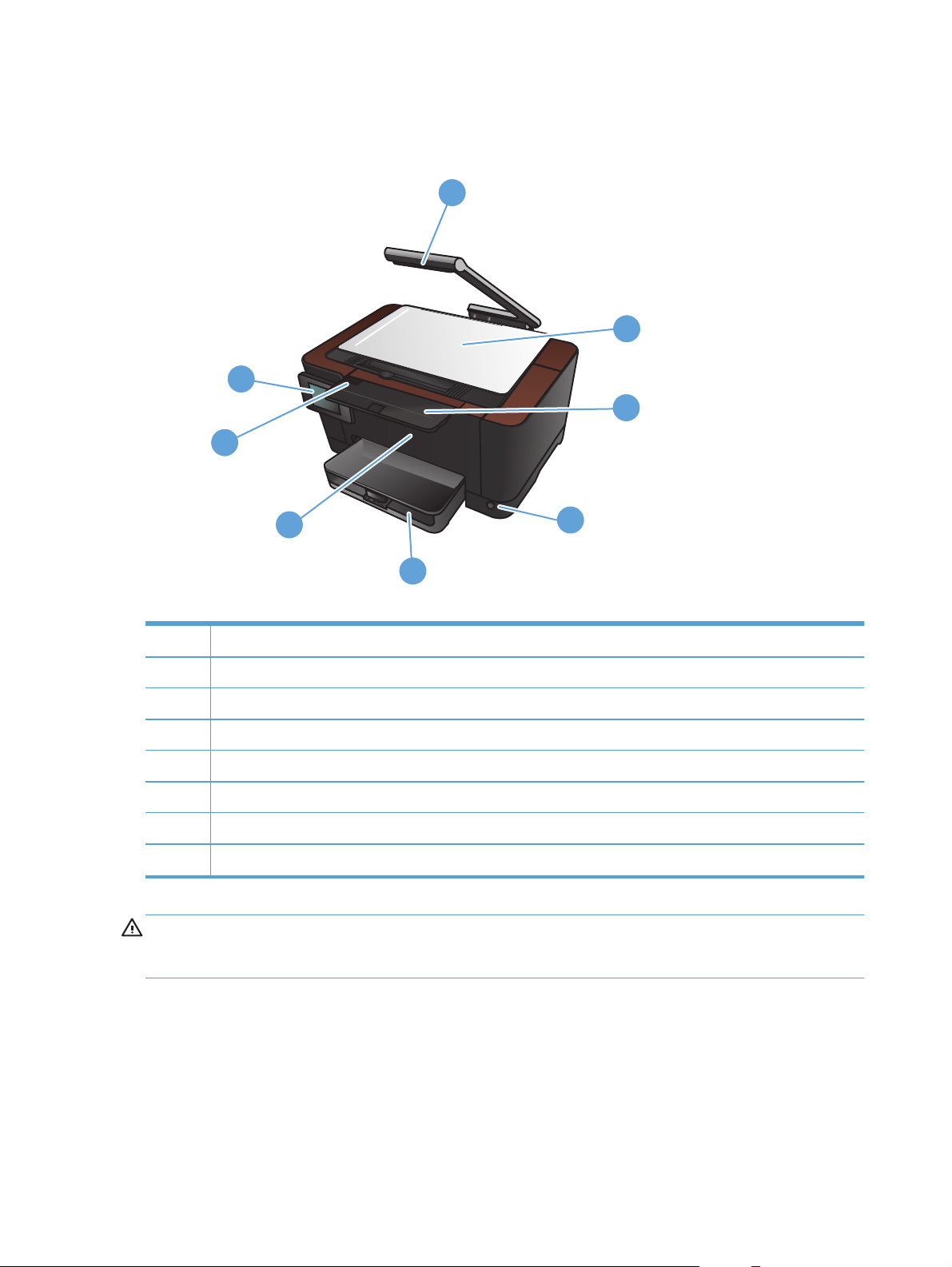
Produktet sett forfra
8
7
1
2
3
6
4
5
1Kamera
2 Bildescene
3Utskufforlenger
4Av/på-knapp
5Innskuff
6Frontdeksel
7 Skriverkassettdeksel
8 Kontrollpanel med fargeberøringsskjerm
ADVARSEL: Dette produktet leveres med en kameraarm som brukes til å fotografere dokumenter.
Denne kameraarmen er ikke ment til å brukes som håndtak eller til bæring. Hvis du skal bære
produktet, bruker du håndtakene nederst på høyre og venstre side på produktet.
8 Kapittel 2 Kort om produktet NOWW
Page 19

Produktets bakside
2
1
3
4
5
1 Spor for en kabeltypesikkerhetslås
2 Bakdeksel for fastkjørt papir
3 Hi-Speed USB 2.0-port.
4 Nettverksport
5 Strømtilkobling
ADVARSEL: Dette produktet leveres med en kameraarm som brukes til å fotografere dokumenter.
Denne kameraarmen er ikke ment til å brukes som håndtak eller til bæring. Hvis du skal bære
produktet, bruker du håndtakene nederst på høyre og venstre side på produktet.
NOWW
Produktets bakside
9
Page 20

Plassering av serienummer og modellnummer
Etiketten med serienummer og produktmodellnummer finner du på innsiden av skriverkassettdekselet.
10 Kapittel 2 Kort om produktet NOWW
Page 21
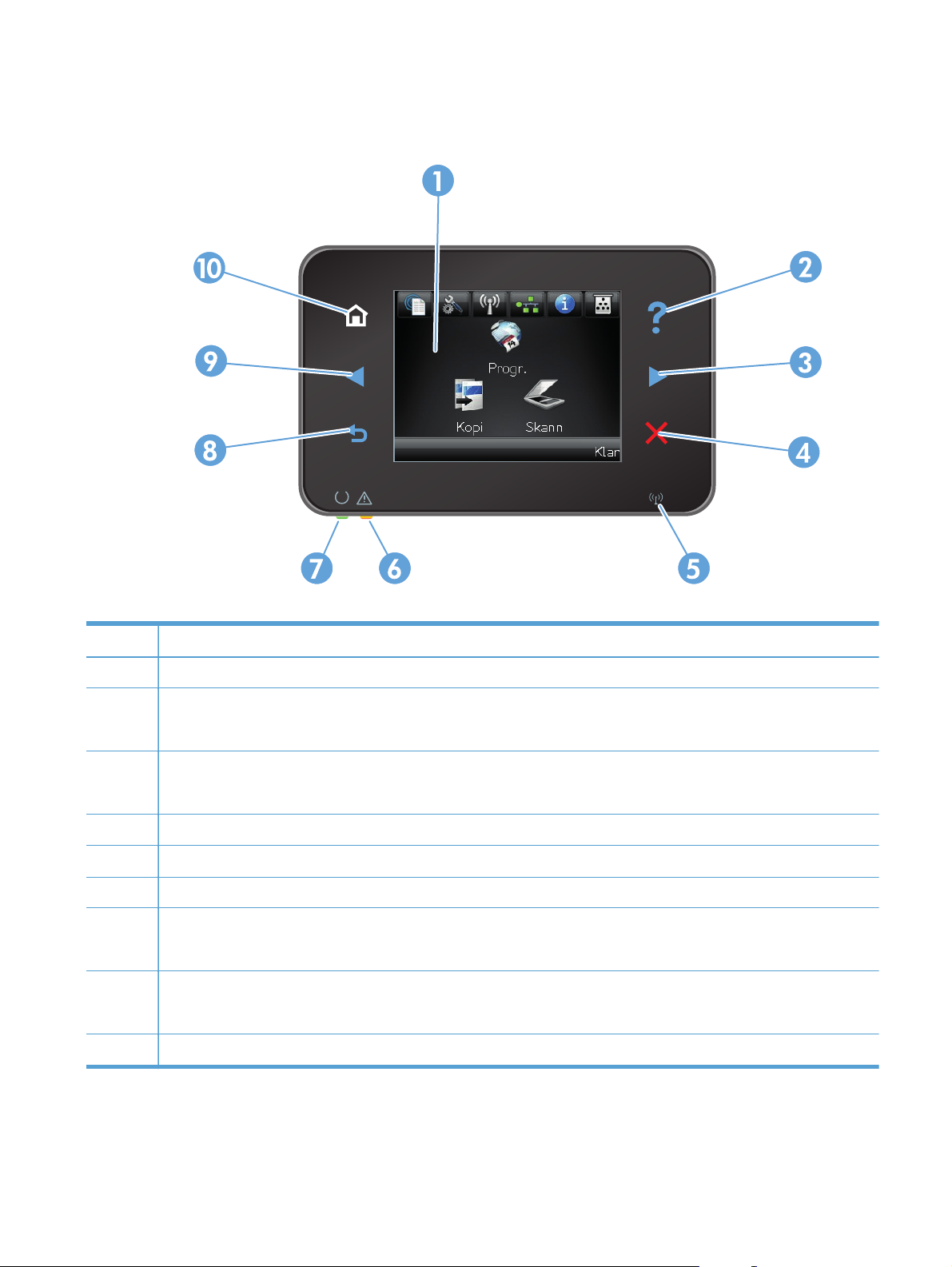
Kontrollpaneloppsett
1 Berøringsskjerm
2 Hjelp-knapp og -lampe: gir tilgang til hjelpesystemet på kontrollpanelet.
3 Pil høyre-knapp og -lampe: flytter markøren mot høyre eller flytter visningsbildet til neste skjermbilde.
MERK: Denne knappen lyser bare når gjeldende skjermbilde kan bruke denne funksjonen.
4 Avbryt-knapp og -lampe: fjerner innstillinger, avbryter gjeldende jobb eller avslutter gjeldende skjermbilde.
MERK: Denne knappen lyser bare når gjeldende skjermbilde kan bruke denne funksjonen.
5 Trådløs-lampe: angir at det trådløse nettverket er aktivert. Lampen blinker når produktet kobles til det trådløse nettverket.
6 Obs!-lampe: angir et problem med produktet.
7 Klar-lampe: angir at produktet er klart.
8 Tilbake-knapp og -lampe: går tilbake til forrige skjermbilde.
MERK: Denne knappen lyser bare når gjeldende skjermbilde kan bruke denne funksjonen.
9 Pil venstre-knapp og -lampe: flytter markøren mot venstre.
MERK: Denne knappen lyser bare når gjeldende skjermbilde kan bruke denne funksjonen.
10 Hjem-knapp og -lampe: gir tilgang til startskjermbildet.
NOWW
Kontrollpaneloppsett
11
Page 22
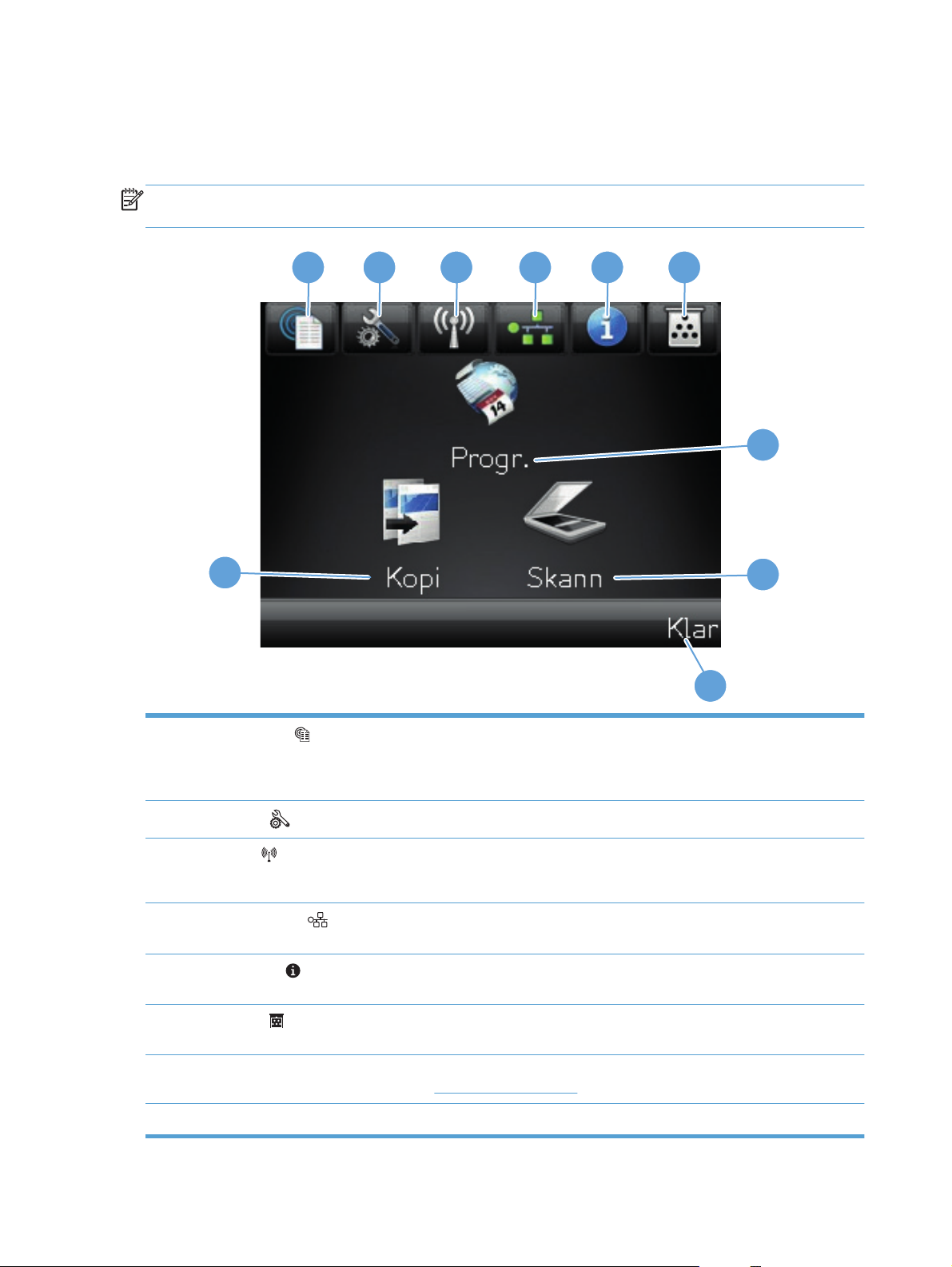
Startskjermbilde på kontrollpanel
Startskjermbildet gir tilgang til produktfunksjonene og viser produktstatusen.
MERK: Funksjonene på startskjermbildet kan variere, avhengig av produktkonfigurasjonen. Oppsettet
kan også være omvendt for enkelte språk.
1 2 3 4 5
6
7
10
8
9
1
Webtjenester
-knapp: gir rask tilgang til funksjonene i HPs webtjenester, inkludert HP ePrint.
HP ePrint er et verktøy som skriver ut dokumenter ved å bruke alle typer e-postaktiverte enheter til å sende
dokumentene til produktets e-postadresse.
2
3
4
5
6
7 Progr.-knapp: gir tilgang til Progr.-menyen, slik at du kan skrive ut direkte fra et webprogram som du har lastet ned
8 Skann-knapp: gir tilgang til skannefunksjonen
Installere
Trådløs
MERK: Når du er koblet til et trådløst nettverk, endres dette ikonet til et sett med stolper for signalstyrke.
Nettverksknapp
siden fra skjermbildet med nettverksinnstillinger.
Informasjon
skjermbildet med statusoversikt.
Rekvisita
rekvisitaoversikt.
fra webområdet for HPePrintCenter på
-knapp: gir tilgang til hovedmenyene.
-knapp: gir tilgang til Trådløs-menyen og informasjon om trådløs status.
: gir tilgang til nettverksinnstillinger og informasjon. Du kan skrive ut Nettverkssammendrag-
-knapp: viser informasjon om produktstatusen. Du kan skrive ut Konfigurasjonsrapport-siden fra
-knapp: gir informasjon om rekvisitastatusen. Du kan skrive ut Rekvisitastatus-siden fra skjermbildet med
www.hpeprintcenter.com.
12 Kapittel 2 Kort om produktet NOWW
Page 23
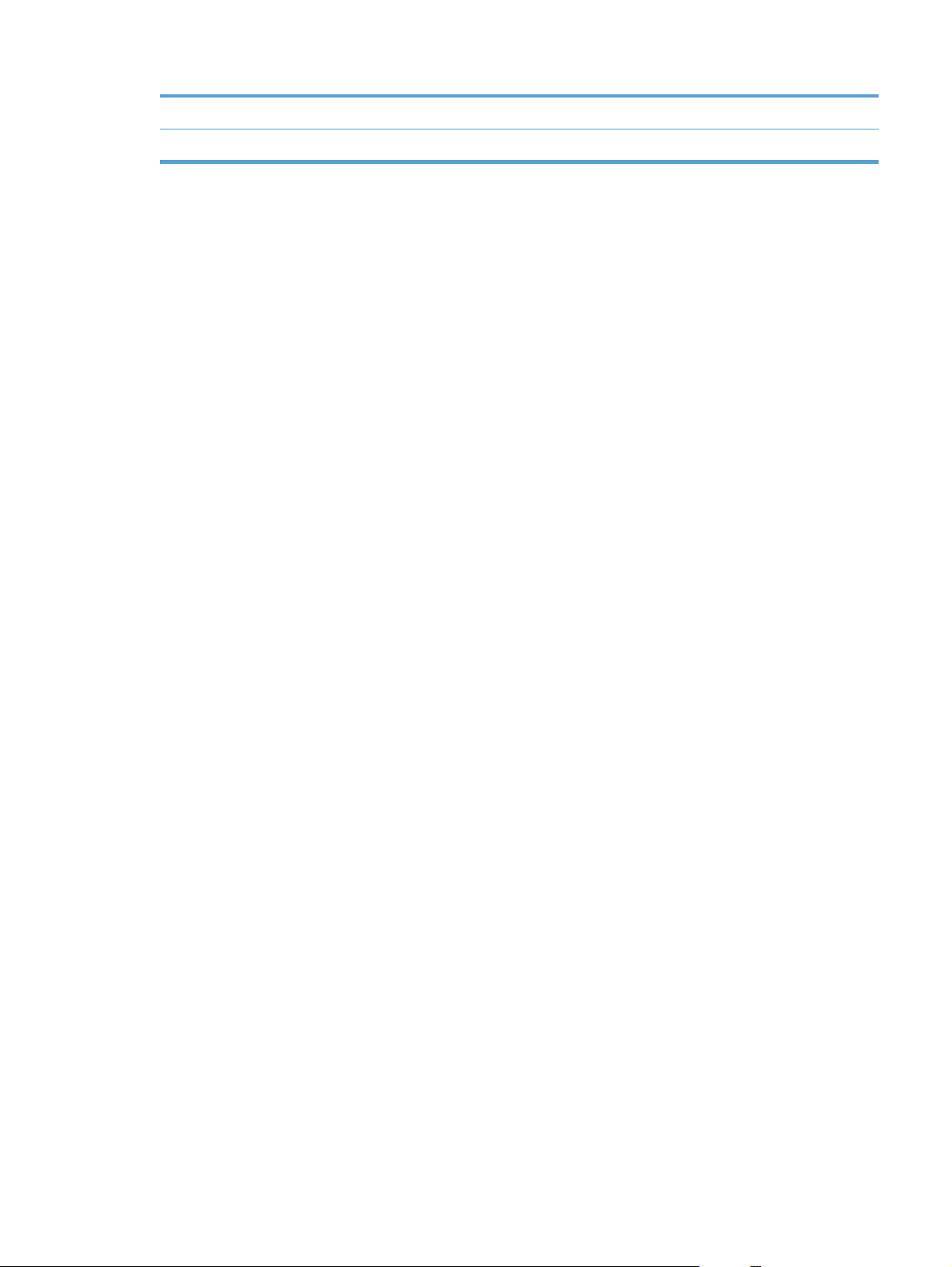
9 Produktstatus
10 Kopi-knapp: gir tilgang til kopieringsfunksjonen.
NOWW
Startskjermbilde på kontrollpanel
13
Page 24
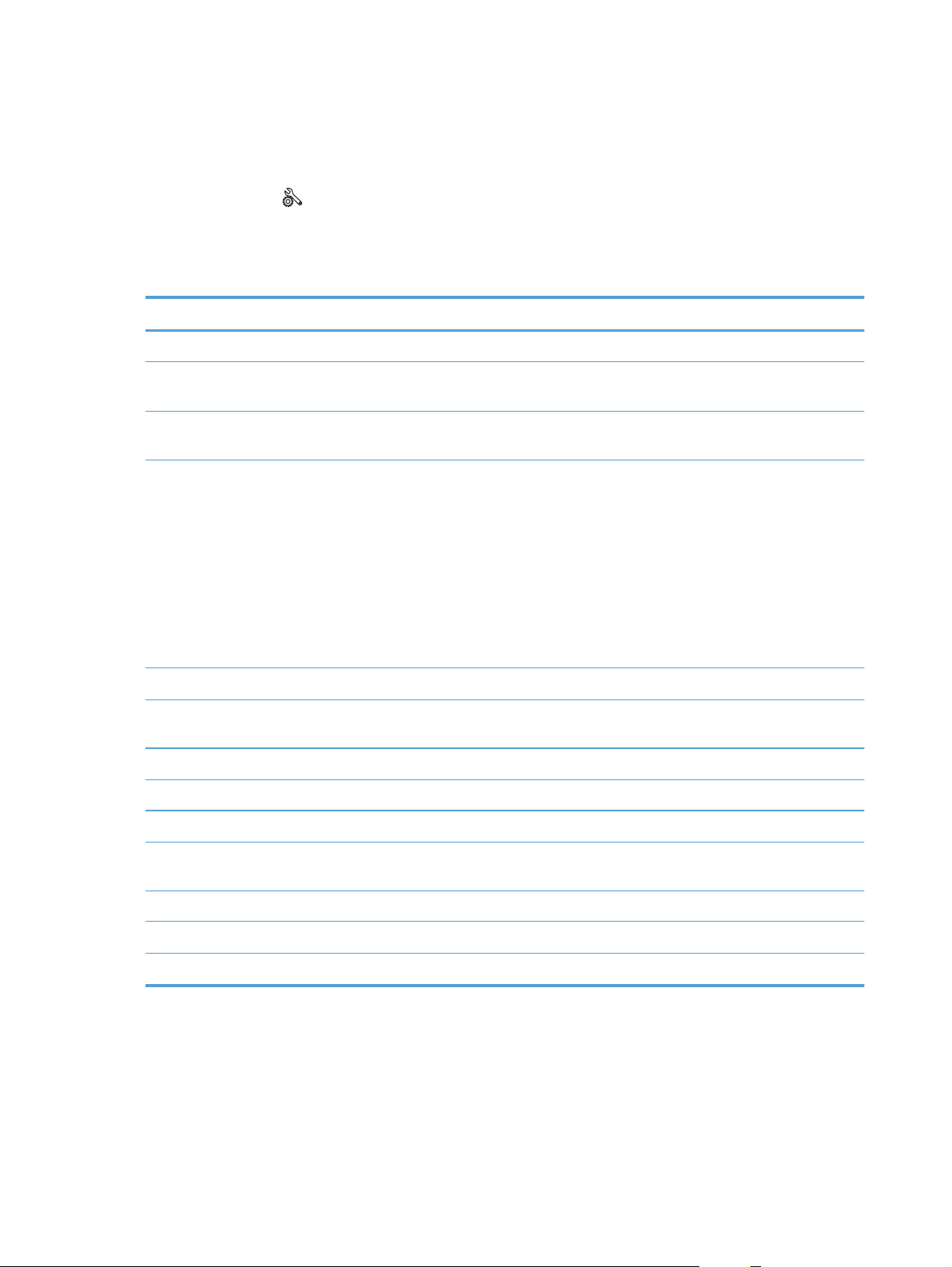
Skrive ut produktrapporter
Fra Rapporter-menyen kan du skrive ut flere sider med informasjon om produktet.
1.
Velg Installere
-knappen på startskjermbildet.
2. Velg Rapporter-knappen.
3. Velg navnet på rapporten du vil skrive ut.
Menyelement Beskrivelse
Demoside Skriver ut en side som viser utskriftskvaliteten.
Menystruktur Skriver ut en oversikt over menyoppsettet for kontrollpanelet. De aktive innstillingene
for hver meny vises.
Konfigurasjonsrapport Skriver ut en liste over alle produktinnstillingene. Omfatter nettverksinformasjon når
produktet er tilkoblet et nettverk.
Rekvisitastatus Skriver ut statusen for hver skriverkassett, inkludert følgende informasjon:
beregnet prosentandel med gjenværende levetid for skriverkassetten
●
ca. antall sider som gjenstår
●
delenumre for HPs skriverkassetter
●
antall sider som er skrevet ut
●
informasjon om bestilling av nye HP-skriverkassetter og resirkulering av brukte
●
HP-kassetter
Nettverkssammendrag Skriver ut en liste over alle nettverksinnstillingene på produktet.
Forbruksside Skriver ut en liste over PCL-sider, PCL 6-sider, PS-sider, sider som kjørte seg fast eller
ble feilmatet i produktet, svart-hvite sider eller fargesider og rapporterer sideantallet.
PCL-skriftliste Skriver ut en liste over alle installerte PCL-skrifter
PS-skriftliste Skriver ut en liste over alle installerte PostScript-skrifter (PS)
PCL6-skriftliste Skriver ut en liste over alle installerte PCL6-skrifter
Fargebrukslogg Skriver ut en rapport som viser brukernavnet, programnavnet og informasjon om
fargebruk for hver enkelt jobb
Serviceside Skriver ut servicerapporten
Diagnostikkside Skriver ut sidene for kalibrering og fargediagnostikk
Skriv ut kvalitetsside Skriver ut en side som hjelper deg å løse problemer med utskriftskvalitet.
14 Kapittel 2 Kort om produktet NOWW
Page 25
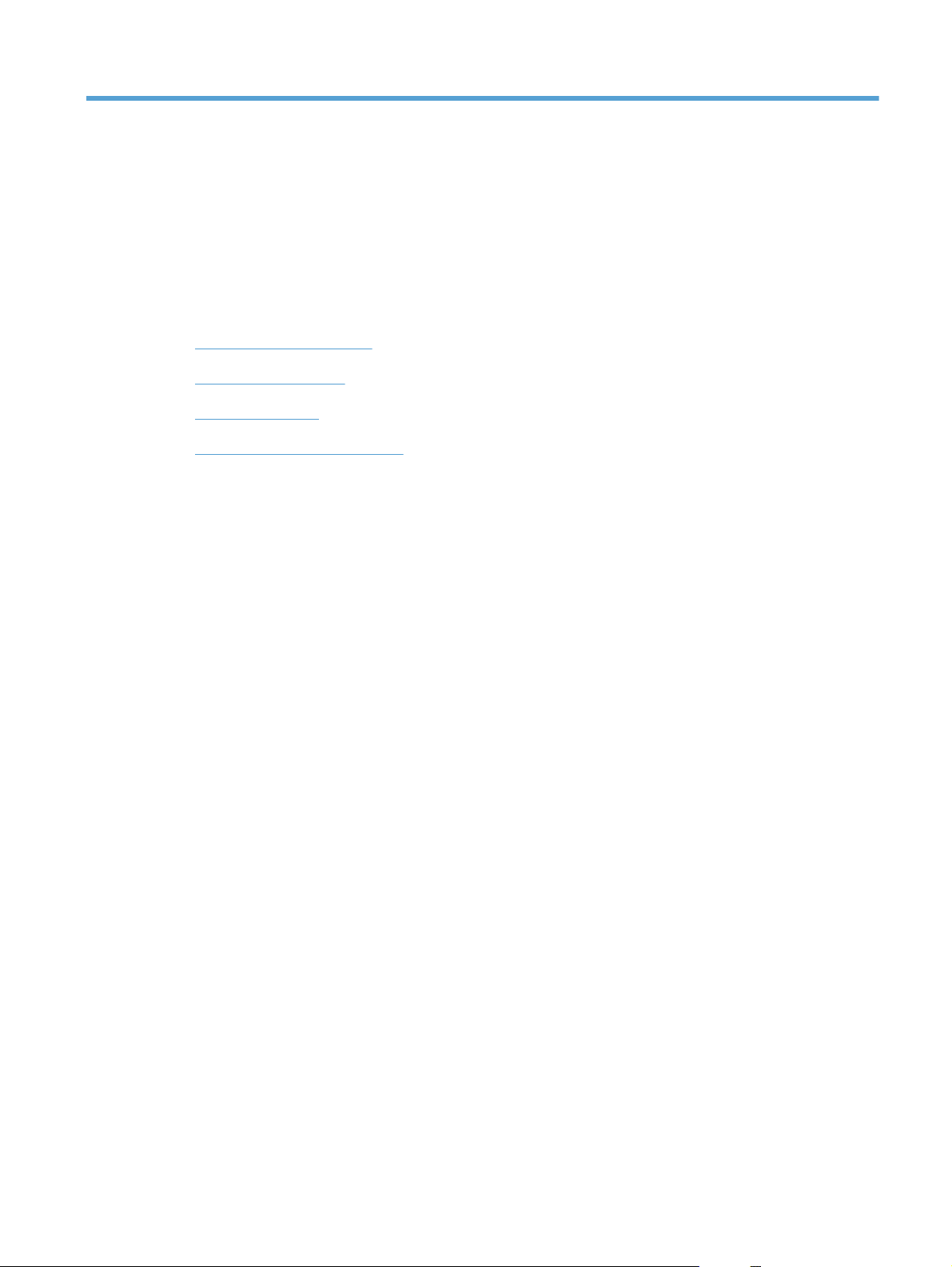
3Papirskuff
Papirstørrelser som støttes
●
Papirtyper som støttes
●
Legge i innskuffen
●
Skuffkapasitet og papirretning
●
NOWW 15
Page 26
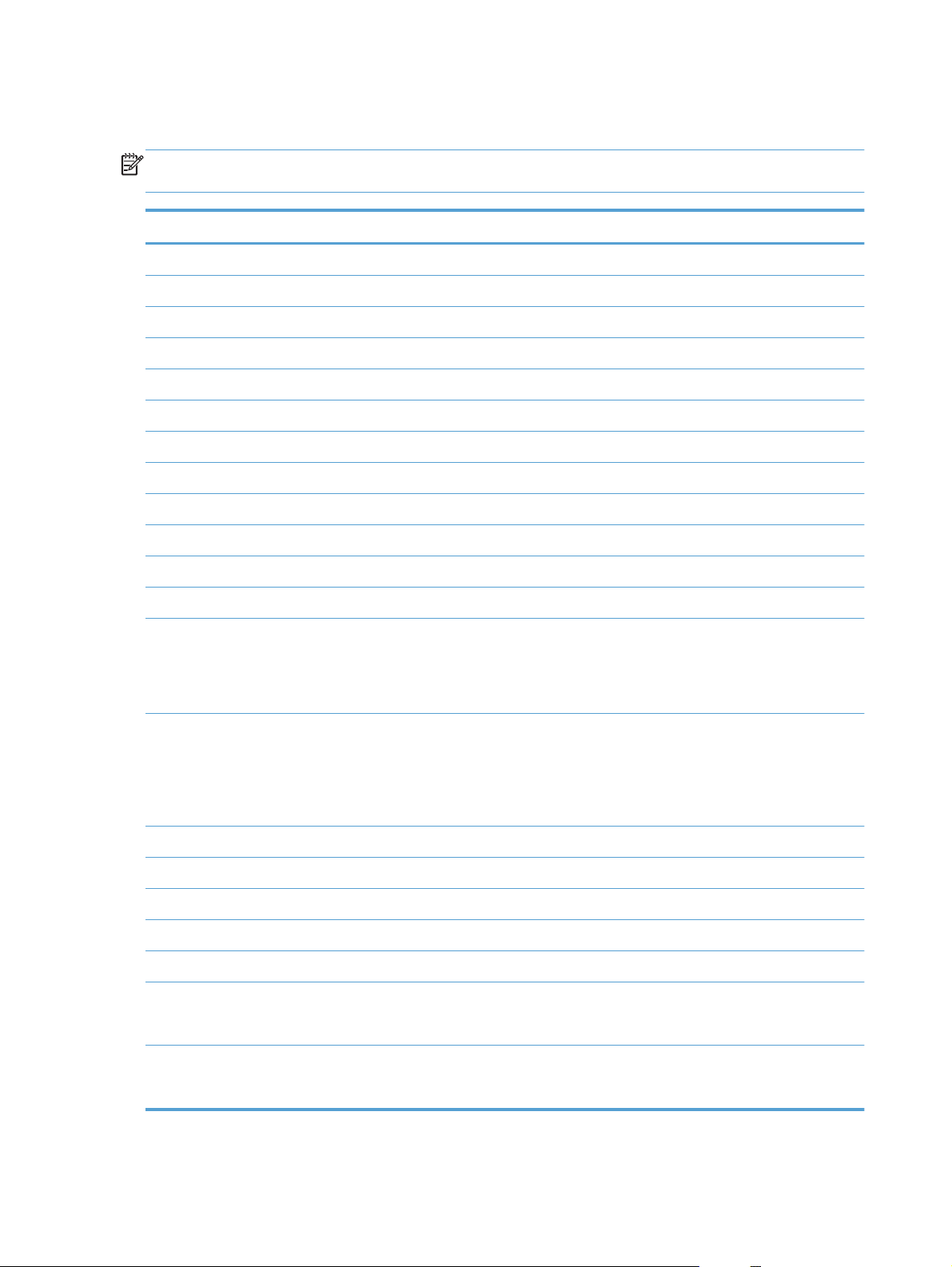
Papirstørrelser som støttes
MERK: Du får best utskriftsresultat ved å velge riktig papirstørrelse og -type i skriverdriveren før du
skriver ut.
Størrelse Mål
Letter 216 x 279 mm
Legal 216 x 356 mm
A4 210 x 297 mm
Executive 184 x 267 mm
8,5 x 13 216 x 330 mm
4 x 6 101,6 x 152,4 mm
10 x 15 cm 101,6 x 152,4 mm
5 x 8 127 x 203 mm
RA4 215 x 305 mm
A5 148 x 210 mm
A6 105 x 148 mm
B5 (JIS) 182 x 257 mm
16K 184 x 260 mm
195 x 270 mm
197 x 273 mm
Eg.def. Minimum: 76 x 127 mm
Maksimum: 216 x 356 mm
MERK: Når du angir egendefinerte størrelser ved hjelp av skriverdriveren, må du alltid
angi kortkanten som bredde og langkanten som lengde.
#10-konvolutt 105 x 241 mm
DL-konvolutt 110 x 220 mm
C5-konvolutt C5 162 x 229 mm
B5-konvolutt 176 x 250 mm
Monarch-konvolutt 98 x 191 mm
Japansk postkort
Postkort (JIS)
Dobbelt japansk postkort, rotert
100 x 148 mm
148 x 200 mm
Dobbelt postkort (JIS)
16 Kapittel 3 Papirskuff NOWW
Page 27
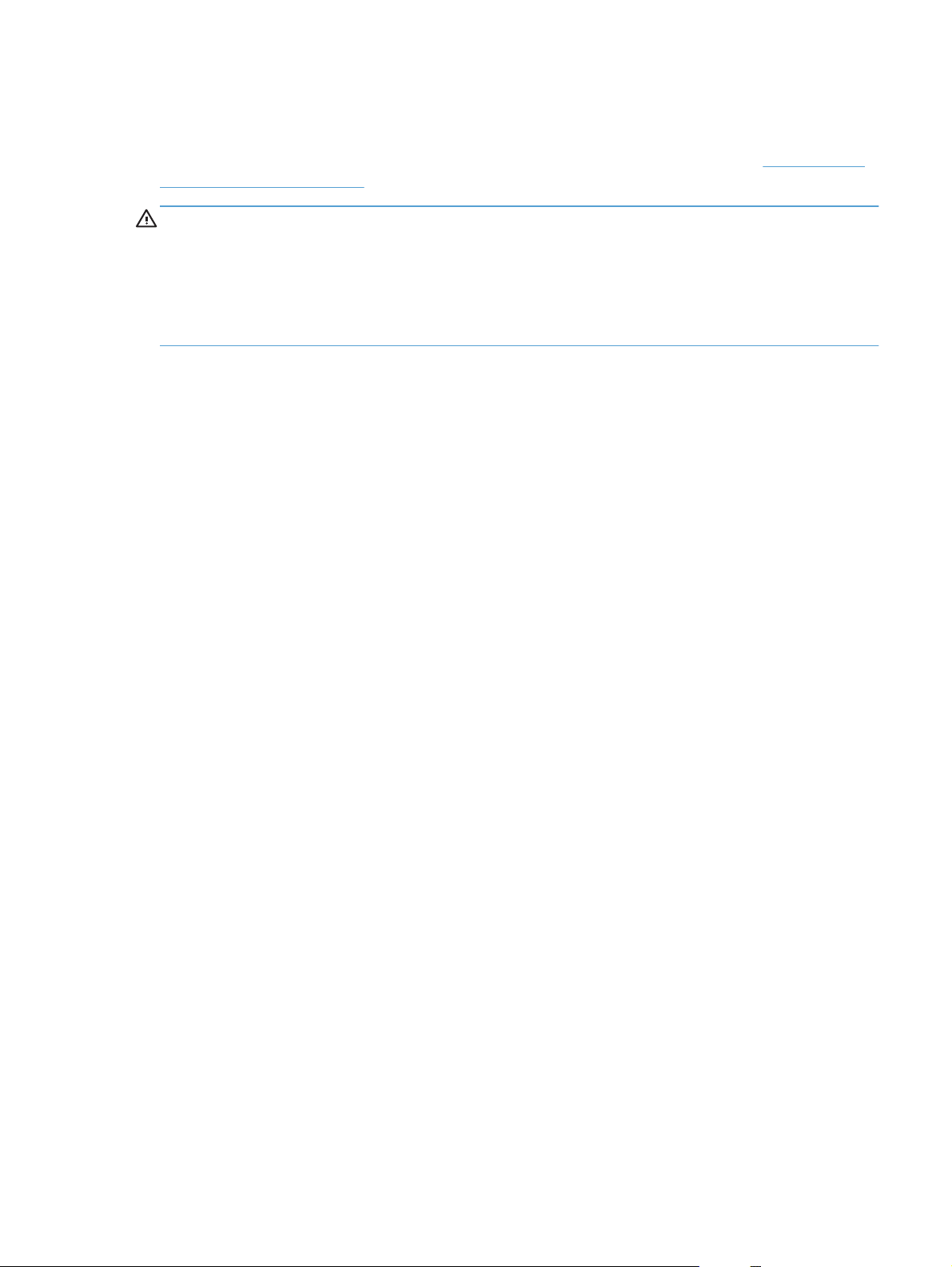
Papirtyper som støttes
Hvis du vil ha en fullstendig oversikt over HP-papir dette produktet støtter, kan du gå til www.hp.com/
support/LJColorMFPM275nw.
FORSIKTIG: Hvis du bruker papir eller utskriftsmateriale som ikke oppfyller Hewlett-Packards
spesifikasjoner, kan det føre til problemer med produktet og påfølgende reparasjon. Disse
reparasjonene dekkes ikke av HPs garanti- eller serviceavtaler.
FORSIKTIG: HP LaserJet-produkter bruker varmeelementer til å feste tørre tonerpartikler til papiret i
svært nøyaktige prikker. Laserpapir fra HP er utviklet for å tåle denne ekstreme varmen. Bruk av
blekkskriverpapir kan skade produktet.
Everyday
●
Vanlig
◦
Lett
◦
Bond
◦
Resirkulert
◦
Presentasjon
●
Matt papir
◦
◦
◦
◦
Brosjyre
●
◦
◦
◦
◦
◦
Foto/omslag
●
◦
◦
Glanset papir
Tungt papir
Tungt glanset papir
Matt papir
Glanset papir
Papir brettet i tre deler
Ekstra tungt papir
Ekstra tungt glanset papir
Matt omslagspapir
Matt fotopapir
NOWW
Papirtyper som støttes
17
Page 28
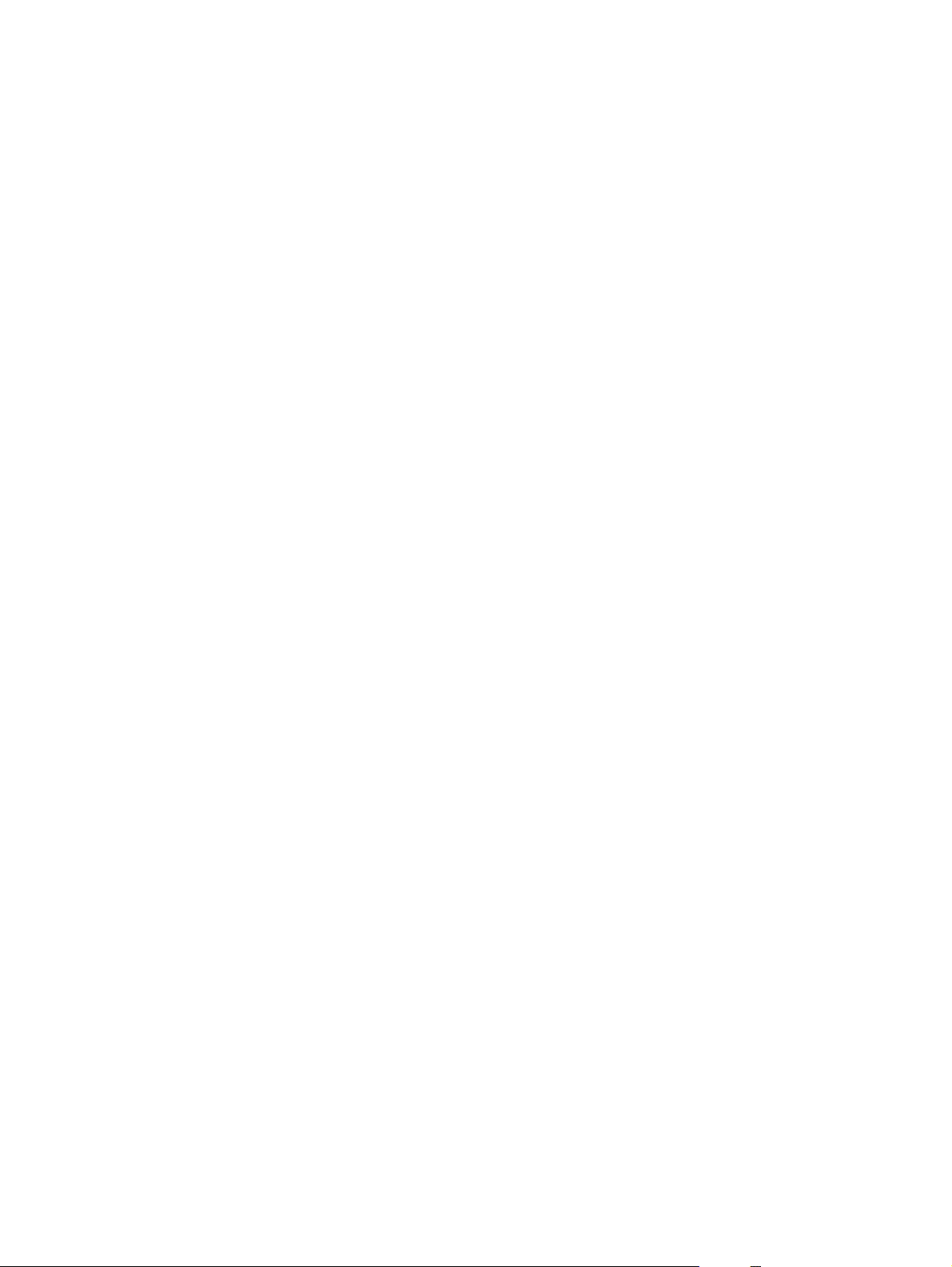
Glanset fotopapir
◦
Glansede kort
◦
Annet
●
Transparent for fargelaser
◦
Etiketter
◦
Brevhode
◦
Konvolutt
◦
Tung konvolutt
◦
Forhåndstrykt
◦
Hullark
◦
Farget
◦
Grovt
◦
Tungt grovt
◦
HP robust papir
◦
18 Kapittel 3 Papirskuff NOWW
Page 29

Legge i innskuffen
1. Legg papir i innskuffen.
2. Juster skinnene til de er tett inntil papiret.
NOWW
Legge i innskuffen
19
Page 30
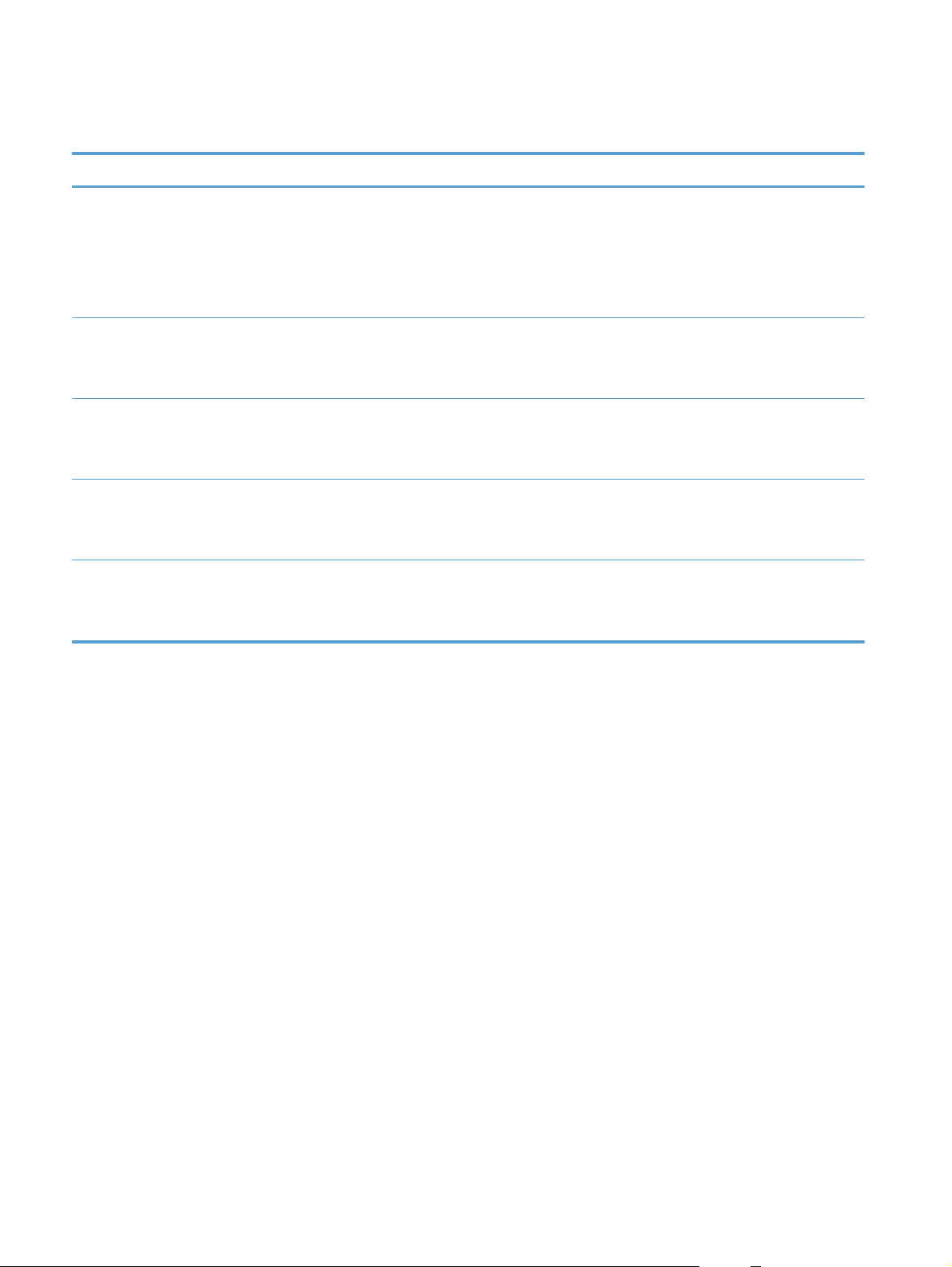
Skuffkapasitet og papirretning
Papirtype Spesifikasjoner Kapasitet Retning for å legge i papir
Papir
Konvolutter
60–220 g/m
60-90 g/m
2
2
150 ark med 75 g/m
Opptil 10 konvolutter
Transparenter 0,12–0,13 mm Opptil 50 transparenter
Postkort
Glanset papir
135-176 g/m
130-220 g/m
2
2
2
Utskriftssiden opp
●
Kortsiden først inn i
●
produktet
Hullark legges i med
●
hullene til venstre
Utskriftssiden opp
●
Høyre kortside først inn i
●
produktet
Utskriftssiden opp
●
Kortsiden først inn i
●
produktet
Utskriftssiden opp
●
Kortsiden først inn i
●
produktet
Utskriftssiden opp
●
Kortsiden først inn i
●
produktet
20 Kapittel 3 Papirskuff NOWW
Page 31

4 Skriv ut
Støttede skriverdrivere (Windows)
●
Endre innstillinger for utskriftsjobber (Windows)
●
Endre innstillingene for utskriftsjobber (Mac OS X)
●
Bruke en utskriftssnarvei (Windows)
●
Opprette en utskriftssnarvei (Windows)
●
Bruke en forhåndsinnstilling for utskrift (Mac OS X)
●
Opprette en forhåndsinnstilling for utskrift (Mac OS X)
●
Skrive ut på begge sider manuelt (Windows)
●
Skrive ut på begge sider manuelt (Mac OS X)
●
Skrive ut flere sider per ark (Windows)
●
Skrive ut flere sider per ark (Mac OS X)
●
Velge papirretning (Windows)
●
Velge papirretning (Mac OS X)
●
Velge papirtype (Windows)
●
Velge papirtype (Mac OS X)
●
Skrive ut den første eller den siste siden på annet papir (Windows)
●
Skrive ut en forside (Mac OS X)
●
Skalere et dokument til sidestørrelsen (Windows)
●
Skalere et dokument til sidestørrelsen (Mac OS X)
●
Lage et hefte (Windows)
●
Lage et hefte (Mac OS X)
●
Endre fargealternativer (Windows)
●
Endre fargealternativer (Mac OS X)
●
NOWW 21
Page 32

Bruke alternativet HP EasyColor
●
Endre fargetemaet for en utskriftsjobb (Windows)
●
Manuelle fargealternativer
●
Tilpasse farger
●
Flere utskriftsoppgaver
●
Bruke HP ePrint
●
Bruke AirPrint
●
22 Kapittel 4 Skriv ut NOWW
Page 33

Støttede skriverdrivere (Windows)
Skriverdrivere gir tilgang til produktfunksjonene og gjør det mulig for datamaskinen å kommunisere
med produktet (ved hjelp av et skriverspråk). Se i installeringsmerknadene og viktig-filene på produktCDen hvis du vil ha ytterligere programvare og flere språk.
Beskrivelse av HP PCL 6-driver
installeres fra veiviseren Legg til skriver
●
satt som standarddriver
●
anbefales for utskrifter i alle støttede Windows-miljøer
●
gir den generelt beste hastigheten, utskriftskvaliteten og produktfunksjonsstøtten for de fleste
●
brukere
utviklet for å samkjøre med Windows GDI (Graphic Device Interface) for den beste hastigheten i
●
Windows-miljøer
er kanskje ikke fullstendig kompatibel med tredjepartsprogrammer eller egendefinerte programmer
●
som er basert på PCL 5
Beskrivelse av HP UPD PS-driver
kan lastes ned fra Internett på
●
●
anbefales for utskrift med Adobe
gir støtte for utskrifter med PostScript-emuleringsbehov eller støtte for PostScript-flashskrift
●
www.hp.com/support/LJColorMFPM275nw_software
®
-programmer eller andre grafikkintensive programmer
NOWW
Støttede skriverdrivere (Windows)
23
Page 34

Endre innstillinger for utskriftsjobber (Windows)
Prioritet for endring av innstillinger for utskriftsjobber
Endringer av utskriftsinnstillinger prioriteres avhengig av når endringene ble gjort:
MERK: Navn på kommandoer og dialogbokser kan variere fra program til program.
Dialogboksen Utskriftsformat: Dialogboksen åpnes når du klikker på Utskriftsformat
●
eller en lignende kommando på Fil-menyen til programmet du jobber i. Innstillinger som endres
her, overstyrer innstillinger overalt ellers.
Dialogboksen Skriv ut: Klikk på Skriv ut, Skriveroppsett eller en lignende kommando på
●
Fil-menyen i programmet du arbeider i, for å åpne denne dialogboksen. Innstillinger som endres i
dialogboksen Skriv ut, har lavere prioritet og overstyrer vanligvis ikke endringer som gjøres i
dialogboksen Sideoppsett.
Dialogboksen Skriveregenskaper (skriverdriver): Klikk på Egenskaper i dialogboksen
●
Skriv ut for å åpne skriverdriveren. Innstillinger som endres i dialogboksen
Skriveregenskaper, overstyrer vanligvis ikke innstillinger noe annet sted i
utskriftsprogramvaren. Du kan endre de fleste utskriftsinnstillingene her.
Standard skriverdriverinnstillinger: Standard skriverdriverinnstillinger brukes i alle
●
utskriftsjobber, med mindre innstillinger endres i dialogboksene Utskriftsformat, Skriv ut eller
Skriveregenskaper.
Innstillinger på skriverens kontrollpanel: Innstillinger som gjøres på kontrollpanelet, er
●
lavere prioritert enn endringer som gjøres andre steder.
Endre innstillinger for alle utskriftsjobber til programvaren lukkes
1. Velg alternativet Skriv ut ved hjelp av programmet.
2. Velg driveren, og klikk deretter på Egenskaper eller Innstillinger.
Endre standardinnstillingene for alle utskriftsjobber
1. Windows XP, Windows Server 2003 og Windows Server 2008 (ved bruk av
standard Start-menyvisning): Klikk på Start og deretter på Skrivere og telefakser.
Windows XP, Windows Server 2003 og Windows Server 2008 (ved bruk av
klassisk Start-menyvisning): Klikk på Start, Innstillinger og deretter på Skrivere.
Windows Vista: Klikk på Start, Kontrollpanel og deretter på Skriver i kategorien for
Maskinvare og lyd.
Windows 7: Klikk på Start og deretter på Enheter og skrivere.
2. Høyreklikk på driverikonet, og velg deretter Utskriftsinnstillinger.
24 Kapittel 4 Skriv ut NOWW
Page 35

Endre konfigurasjonsinnstillingene for produktet
1. Windows XP, Windows Server 2003 og Windows Server 2008 (ved bruk av
standard Start-menyvisning): Klikk på Start og deretter på Skrivere og telefakser.
Windows XP, Windows Server 2003 og Windows Server 2008 (ved bruk av
klassisk Start-menyvisning): Klikk på Start, Innstillinger og deretter på Skrivere.
Windows Vista: Klikk på Start, Kontrollpanel og deretter på Skriver i kategorien for
Maskinvare og lyd.
Windows 7: Klikk på Start og deretter på Enheter og skrivere.
2. Høyreklikk på driverikonet, og velg deretter Egenskaper eller Skriveregenskaper.
3. Klikk på kategorien Enhetsinnstillinger.
NOWW
Endre innstillinger for utskriftsjobber (Windows)
25
Page 36

Endre innstillingene for utskriftsjobber (Mac OS X)
Prioritet for endring av innstillinger for utskriftsjobber
Endringer av utskriftsinnstillinger prioriteres avhengig av når endringene ble gjort:
MERK: Navn på kommandoer og dialogbokser kan variere fra program til program.
Dialogboksen Utskriftsformat: Klikk på Utskriftsformat eller en lignende kommando på
●
Arkiv-menyen i programmet du arbeider i, for å åpne denne dialogboksen. Innstillinger som er
endret her, kan komme til å overstyre innstillinger endret andre steder.
Dialogboksen Skriv ut: Dialogboksen åpnes når du klikker på Skriv ut, Skriveroppsett
●
eller en lignende kommando på Fil-menyen til programmet du jobber i. Innstillinger som endres i
dialogboksen Skriv ut, er lavere prioritert og overstyrer ikke endringer som gjøres i
dialogboksen Utskriftsformat.
Standard skriverdriverinnstillinger: Standard skriverdriverinnstillinger brukes i alle
●
utskriftsjobber, med mindre innstillinger endres i dialogboksene Utskriftsformat, Skriv ut eller
Skriveregenskaper.
Innstillinger på skriverens kontrollpanel: Innstillinger som gjøres på kontrollpanelet, er
●
lavere prioritert enn endringer som gjøres andre steder.
Endre innstillingene for alle utskriftsjobber til programvaren lukkes
1. Klikk på Skriv ut på Fil-menyen.
2. Endre innstillingene etter behov på de ulike menyene.
Endre standardinnstillingene for alle utskriftsjobber
1. Klikk på Skriv ut på Fil-menyen.
2. Endre innstillingene etter behov på de ulike menyene.
3. På Forhåndsinnstillinger-menyen klikker du på alternativet Lagre som... og skriver inn
navnet på forhåndsinnstillingen.
Disse innstillingene lagres på Forhåndsinnstillinger-menyen. Når du skal bruke de nye
innstillingene, må du velge alternativet for lagret forhåndsinnstilling hver gang du åpner et program og
skriver ut.
Endre konfigurasjonsinnstillingene for produktet
1.
Fra Apple-menyen
faks.
klikker du på menyen Systemvalg og deretter på ikonet Utskrift og
2. Velg produktet til venstre i vinduet.
3. Klikk på Valg og rekvisita-knappen.
26 Kapittel 4 Skriv ut NOWW
Page 37

4. Klikk på kategorien Driver.
5. Konfigurer det installerte ekstrautstyret.
NOWW
Endre innstillingene for utskriftsjobber (Mac OS X)
27
Page 38

Bruke en utskriftssnarvei (Windows)
1. Velg alternativet Skriv ut ved hjelp av
programmet.
2. Velg produktet, og klikk deretter på
Egenskaper eller Innstillinger.
3. Klikk på kategorien Snarveier.
4. Velg en av snarveiene, og klikk deretter på
OK.
MERK: Når du velger en snarvei, endres de
tilhørende innstillingene på de andre
kategoriene i skriverdriveren.
28 Kapittel 4 Skriv ut NOWW
Page 39

Opprette en utskriftssnarvei (Windows)
1. Velg alternativet Skriv ut ved hjelp av
programmet.
2. Velg produktet, og klikk deretter på
Egenskaper eller Innstillinger.
3. Klikk på kategorien Snarveier.
4. Velg en eksisterende snarvei som
utgangspunkt.
MERK: Du må alltid velge en snarvei før du
endrer noen av innstillingene til høyre på
skjermen. Hvis du endrer innstillingene og
deretter velger en snarvei, eller velger en
annen snarvei, mister du alle endringene du
har gjort.
NOWW
Opprette en utskriftssnarvei (Windows)
29
Page 40

5. Velg utskriftsalternativene for den nye
snarveien.
MERK: Du kan velge utskriftsalternativene i
denne kategorien eller i en hvilken som helst
annen kategori i skriverdriveren. Etter at du
har valgt alternativer i andre kategorier, må
du gå tilbake til kategorien Snarveier før du
fortsetter til neste trinn.
6. Klikk på Lagre som-knappen.
7. Skriv inn et navn på snarveien, og klikk på
OK.
30 Kapittel 4 Skriv ut NOWW
Page 41

Bruke en forhåndsinnstilling for utskrift (Mac OS X)
1. På Fil-menyen klikker du på alternativet Skriv ut.
2. På Skriver-menyen velger du dette produktet.
3. På Forhåndsinnstillinger-menyen velger du forhåndsinnstillingen for utskrift.
MERK: Velg alternativet Standard for å bruke standardinnstillingene for skriverdriveren.
NOWW
Bruke en forhåndsinnstilling for utskrift (Mac OS X)
31
Page 42

Opprette en forhåndsinnstilling for utskrift (Mac OS X)
Bruk forhåndsinnstillinger for utskrift til å lagre gjeldende skriverdriverinnstillinger slik at de kan brukes
senere.
1. På Fil-menyen klikker du på alternativet Skriv ut.
2. På Skriver-menyen velger du dette produktet.
3. Velg utskriftsinnstillingene du vil lagre for gjenbruk.
4. På Forhåndsinnstillinger-menyen klikker du på alternativet Lagre som... og skriver inn
navnet på forhåndsinnstillingen.
5. Klikk på OK-knappen.
32 Kapittel 4 Skriv ut NOWW
Page 43

Skrive ut på begge sider manuelt (Windows)
1. Velg alternativet Skriv ut ved hjelp av
programmet.
2. Klikk på Skriv ut på Fil-menyen i
programvaren.
3. Velg produktet, og klikk deretter på
Egenskaper eller Innstillinger.
4. Klikk på kategorien Etterbehandling.
NOWW
Skrive ut på begge sider manuelt (Windows)
33
Page 44

5. Merk av for Skriv ut på begge sider
(manuelt). Klikk på OK for å skrive ut den
første siden av jobben.
6. Ta papirbunken ut av utskuffen, behold
papirretningen og legg den i innskuffen med
den trykte siden ned.
7. Trykk på OK-knappen på produktets
kontrollpanel.
34 Kapittel 4 Skriv ut NOWW
Page 45

Skrive ut på begge sider manuelt (Mac OS X)
1. På Fil-menyen klikker du på alternativet Skriv ut.
2. På Skriver-menyen velger du dette produktet.
3. Åpne Manuell dupleks-menyen.
4. Klikk i Manuell dupleks-boksen, og velg et innbindingsalternativ.
5. Klikk på Skriv ut-knappen.
6. Gå til produktet, og fjern eventuelle tomme ark som ligger i skuff 1.
7. Ta papirbunken ut av utskuffen, roter bunken 180 grader, og legg den i innskuffen med den trykte
siden ned.
8. Hvis du blir bedt om det, velger du den aktuelle knappen på kontrollpanelet for å fortsette.
NOWW
Skrive ut på begge sider manuelt (Mac OS X)
35
Page 46

Skrive ut flere sider per ark (Windows)
1. Velg alternativet Skriv ut ved hjelp av
programmet.
2. Velg produktet, og klikk deretter på
Egenskaper eller Innstillinger.
3. Klikk på kategorien Etterbehandling.
36 Kapittel 4 Skriv ut NOWW
Page 47

4. Velg antallet sider per ark fra nedtrekkslisten
Sider per ark.
5. Velg riktige alternativer for Skriv ut
siderammer, Siderekkefølge og
Papirretning.
NOWW
Skrive ut flere sider per ark (Windows)
37
Page 48

Skrive ut flere sider per ark (Mac OS X)
1. På Fil-menyen klikker du på alternativet Skriv ut.
2. På Skriver-menyen velger du dette produktet.
3. Åpne Oppsett-menyen.
4. På Sider per ark-menyen velger du hvor mange sider du vil skrive ut på hvert ark (1, 2, 4, 6, 9
eller 16).
5. I området Layoutretning velger du rekkefølgen på og plasseringen av sidene på arket.
6. På Rammer-menyen velger du hvilken type ramme som skal skrives ut rundt hver side på arket.
38 Kapittel 4 Skriv ut NOWW
Page 49

Velge papirretning (Windows)
1. Velg alternativet Skriv ut ved hjelp av
programmet.
2. Velg produktet, og klikk deretter på
Egenskaper eller Innstillinger.
3. Klikk på kategorien Etterbehandling.
4. I området Papirretning velger du alternativet
Stående eller Liggende.
Velg alternativet Roter 180 grader hvis du
vil skrive ut siden opp ned.
NOWW
Velge papirretning (Windows)
39
Page 50

Velge papirretning (Mac OS X)
1. På Fil-menyen klikker du på alternativet Skriv ut.
2. På Skriver-menyen velger du dette produktet.
3. Klikk på Utskriftsformat på Kopier og sider-menyen.
4. Klikk på ikonet som representerer papirretningen du vil bruke, og deretter på OK-knappen.
40 Kapittel 4 Skriv ut NOWW
Page 51

Velge papirtype (Windows)
1. Velg alternativet Skriv ut ved hjelp av
programmet.
2. Velg produktet, og klikk deretter på
Egenskaper eller Innstillinger.
3. Klikk på kategorien Papir/kvalitet.
4. I nedtrekkslisten Papirtype klikker du på
alternativet Mer....
NOWW
Velge papirtype (Windows)
41
Page 52

5. Velg kategorien med papirtyper som best
beskriver papiret.
6. Velg alternativet for papirtypen du bruker, og
klikk på OK.
42 Kapittel 4 Skriv ut NOWW
Page 53

Velge papirtype (Mac OS X)
1. På Fil-menyen klikker du på alternativet Skriv ut.
2. På Skriver-menyen velger du dette produktet.
3. Åpne Etterbehandling-menyen.
4. Velg en type fra nedtrekkslisten Type utskriftsmateriale.
5. Klikk på Skriv ut-knappen.
NOWW
Velge papirtype (Mac OS X)
43
Page 54

Skrive ut den første eller den siste siden på annet papir (Windows)
1. Velg alternativet Skriv ut ved hjelp av
programmet.
2. Velg produktet, og klikk deretter på
Egenskaper eller Innstillinger.
3. Klikk på kategorien Papir/kvalitet.
4. Merk av for Skriv ut sidene på annet
papir, og velg nødvendige innstillinger for
forside, andre sider og bakside.
44 Kapittel 4 Skriv ut NOWW
Page 55

Skrive ut en forside (Mac OS X)
1. På Fil-menyen klikker du på alternativet Skriv ut.
2. På Skriver-menyen velger du dette produktet.
3. Åpne Omslagsside-menyen, og velg deretter hvor tittelsiden skal skrives ut. Klikk enten på Før
dokument eller Etter dokument.
4. På Forsidetype-menyen velger du meldingen du vil skrive ut på tittelsiden.
MERK: Hvis du vil skrive ut en tom tittelside, velger du alternativet Standard på Forsidetype-
menyen.
NOWW
Skrive ut en forside (Mac OS X)
45
Page 56

Skalere et dokument til sidestørrelsen (Windows)
1. Velg alternativet Skriv ut ved hjelp av
programmet.
2. Velg produktet, og klikk deretter på
Egenskaper eller Innstillinger.
3. Klikk på kategorien Effekter.
4. Velg alternativet Skriv ut dokument på,
og velg deretter en størrelse fra nedtrekkslisten.
46 Kapittel 4 Skriv ut NOWW
Page 57

Skalere et dokument til sidestørrelsen (Mac OS X)
1. På Fil-menyen klikker du på alternativet Skriv ut.
2. På Skriver-menyen velger du dette produktet.
3. Åpne Papirhåndtering-menyen.
4. I området Papirstørrelse for mål merker du av for Skaler til å passe arket, og deretter
velger du størrelse fra nedtrekkslisten.
NOWW
Skalere et dokument til sidestørrelsen (Mac OS X)
47
Page 58

Lage et hefte (Windows)
1. Velg alternativet Skriv ut ved hjelp av
programmet.
2. Velg produktet, og klikk deretter på
Egenskaper eller Innstillinger.
3. Klikk på kategorien Etterbehandling.
48 Kapittel 4 Skriv ut NOWW
Page 59

4. Merk av for Skriv ut på begge sider
(manuelt).
5. I rullegardinlisten Hefteoppsett velger du et
alternativ for innbinding. Alternativet Sider
per ark endres automatisk til 2 sider per
ark.
NOWW
Lage et hefte (Windows)
49
Page 60

Lage et hefte (Mac OS X)
1. På Fil-menyen klikker du på alternativet Skriv ut.
2. På Skriver-menyen velger du dette produktet.
3. Åpne Manuell dupleks-menyen.
4. Klikk på Manuell dupleks-boksen.
5. Åpne Hefteutskrift-menyen.
6. Klikk i Formater utskrift som hefte-boksen, og velg et innbindingsalternativ.
7. Velg papirstørrelsen.
50 Kapittel 4 Skriv ut NOWW
Page 61

Endre fargealternativer (Windows)
1. Velg alternativet Skriv ut ved hjelp av
programmet.
2. Velg produktet, og klikk deretter på
Egenskaper eller Innstillinger.
3. Klikk på kategorien Farge.
4. Klikk på innstillingen Automatisk eller
Manuell.
Automatisk-innstilling: Denne
●
innstillingen passer til de fleste
fargeutskrifter.
Manuell innstilling: Velg denne
●
innstillingen for å justere
fargeinnstillingene uavhengig av andre
innstillinger.
MERK: Hvis du endrer
fargeinnstillingene manuelt, kan det
påvirke utskriftene. HP anbefaler å
overlate til eksperter på fargegrafikk å
endre disse innstillingene.
5. Klikk på alternativet Skriv ut i gråtoner for
å skrive ut et fargedokument i svart og
gråtoner. Bruk dette alternativet til å skrive ut
fargedokumenter som skal kopieres eller
fakses. Du kan også bruke dette alternativet til
å skrive ut kladdeark eller for å redusere
bruken av fargetoner.
6. Klikk på OK-knappen.
NOWW
Endre fargealternativer (Windows)
51
Page 62

Endre fargealternativer (Mac OS X)
1. På Fil-menyen klikker du på alternativet Skriv ut.
2. På Skriver-menyen velger du dette produktet.
3. Åpne Alternativer for farge/utskriftskvalitet-menyen.
4. Åpne Avansert-menyen.
5. Juster de enkelte innstillingene for tekst, grafikk og fotografier.
52 Kapittel 4 Skriv ut NOWW
Page 63

Bruke alternativet HP EasyColor
Hvis du bruker HP PCL 6-skriverdriveren for Windows, forbedrer HP EasyColor-teknologien
automatisk dokumenter med ulike typer innhold som skrives ut fra Microsoft Office-programmer. Denne
teknologien skanner dokumenter og justerer automatisk fotografier i JPEG- eller PNG-format.
HP EasyColor-teknologien forbedrer hele bildet på én gang i stedet for å dele det opp i flere deler,
noe som gir bedre fargejevnhet, skarpere detaljer og raskere utskrifter.
Hvis du bruker HP PostScript- skriverdriveren for Mac, skanner HP EasyColor-teknologien alle
dokumenter, og alle fotografier justeres automatisk slik at de får det samme, gode resultatet.
I eksemplet nedenfor ble bildene til venstre lagd uten bruk av alternativet HP EasyColor. Bildene til
høyre viser forbedringene etter bruk av alternativet HP EasyColor.
Alternativet HP EasyColor er aktivert som standard både i HP PCL 6-skriverdriveren og i HP
PostScript-skriverdriveren for Mac, så det er ikke nødvendig å justere farger manuelt. Hvis du vil
deaktivere alternativet, slik at du kan justere fargeinnstillingene manuelt, åpner du kategorien Farge i
Windows-driveren eller kategorien Alternativer for farge/utskriftskvalitet i Mac-driveren og
klikker i avmerkingsboksen HP EasyColor for å fjerne avmerkingen.
NOWW
Bruke alternativet HP EasyColor
53
Page 64

Endre fargetemaet for en utskriftsjobb (Windows)
1. Velg alternativet Skriv ut ved hjelp av
programmet.
2. Velg produktet, og klikk deretter på
Egenskaper eller Innstillinger.
3. Klikk på kategorien Farge.
4. Velg et fargetema fra nedtrekkslisten
Fargetemaer.
Standard (sRGB): Dette temaet gjør at
●
produktet skriver ut RGB-data i
råenhetsmodus. Administrer fargene fra
programmet eller operativsystemet for å få
en riktig fargegjengivelse når du bruker
dette temaet.
Skarp: Produktet øker fargemetningen i
●
mellomtonene. Bruk dette temaet til å
skrive ut forretningsgrafikk.
Bilde: Produktet tolker RGB-farge som om
●
det ble skrevet ut som et fotografi ved
hjelp av et digitalt minilaboratorium.
Produktet gjengir dypere og mer mettede
farger på en annen måte enn med temaet
Standard (sRBG). Bruk dette temaet til å
skrive ut fotografier.
Foto (Adobe RGB 1998): Bruk dette
●
temaet til å skrive ut digitale fotografier
som bruker Adobe RGB-fargerom i stedet
for sRGB. Deaktiver fargebehandlingen i
programmet når du bruker dette temaet.
Ingen: Ikke noe fargetema er i bruk.
●
54 Kapittel 4 Skriv ut NOWW
Page 65

Manuelle fargealternativer
Bruk manuelle fargealternativer til å justere alternativene Nøytrale gråtoner, Halvtone og
Kantkontroll for tekst, grafikk og fotografier.
Tabell 4-1 Manuelle fargealternativer
Beskrivelse av innstilling Alternativer for innstilling
Kantkontroll
Innstillingen Kantkontroll bestemmer gjengivelsen
av kantene. Kantkontroll har to komponenter:
tilpasset halvtone og overtrykk. Tilpasset halvtone
øker skarpheten i kantene. Overtrykk reduserer
virkningen av feilregistrerte fargeflater ved at kantene
på objekter som ligger inntil hverandre, overlapper
litt.
Halvtone
Halvtone-alternativer har innvirkning på
oppløsningen og klarheten i fargeutskriften.
Nøytrale gråtoner
Innstillingen Nøytrale gråtoner bestemmer
metoden for oppretting av gråtonefarger som brukes
i tekst, grafikk og fotografier.
Av slår av både overtrykk og halvtoning som kan tilpasses.
●
Lys angir minste overtrykksnivå. Tilpasset halvtone er på.
●
Normal setter overtrykk til middels nivå. Tilpasset halvtone er på.
●
Maksimum er den mest effektive innstillingen for overtrykk.
●
Tilpasset halvtone er på.
Glatt gir bedre resultater for store utskriftsområder med
●
heldekkende farge og forbedrer fotografier ved å jevne ut
fargegraderinger. Velg dette alternativet når det betyr mye å
oppnå enhetlige og jevnt fylte områder.
Alternativet Detaljer er nyttig for tekst og grafikk som krever
●
skarpe avgrensninger mellom linjer eller farger, eller bilder som
inneholder et mønster eller er svært detaljerte. Velg dette
alternativet når skarpe kanter og små detaljer betyr mye.
Bare svart genererer nøytrale farger (grå og svart) ved bare å
●
bruke svart toner. Dette sikrer nøytrale farger uten fargeskjær.
Denne innstillingen egner seg best for dokumenter og
visningsdiagrammer i gråtoner.
4-farget genererer nøytrale farger (gråtoner og svart) ved å
●
kombinere alle fire tonerfarger. Denne metoden skaper jevnere
graderinger og overganger til andre farger, og det gir den
mørkeste svartnyansen.
NOWW
Manuelle fargealternativer
55
Page 66

Tilpasse farger
For de fleste brukere er det best å skrive ut med sRGB-farger for å oppnå samsvar mellom fargene.
Prosessen med å få fargene på utskriften til å samsvare med fargene på skjermen er komplisert, fordi
skrivere og dataskjermer bruker forskjellige metoder for å produsere farge. Skjermer viser farger med
lyspiksler som bruker en RGB-fargeprosess (rødt, grønt, blått), mens skrivere skriver ut farger med en
CMYK-prosess (cyan, magenta, gult og svart).
Flere faktorer kan påvirke evnen til å få fargene på utskriften til å samsvare med fargene på skjermen:
utskriftsmateriale
●
fargestoff for skrivere (for eksempel blekk- eller tonerfarger)
●
utskriftsprosess (for eksempel blekkskriver, presse eller laserteknologi)
●
lys på overhead-projektor
●
individuelle fargeoppfatninger
●
programmer
●
skriverdrivere
●
dataoperativsystemer
●
skjermer
●
videokort og -drivere
●
driftsmiljøet (for eksempel luftfuktighet)
●
Ta disse faktorene med i betraktningen når fargene på skjermen ikke stemmer overens med fargene på
utskriften.
56 Kapittel 4 Skriv ut NOWW
Page 67

Flere utskriftsoppgaver
Avbryte en utskriftsjobb (Windows)
1. Hvis utskriftsjobben er i ferd med å bli skrevet ut, avbryter du den ved å trykke på Avbryt på
produktets kontrollpanel.
MERK: Når du trykker på Avbryt , sletter du jobben som produktet er i ferd med å skrive ut.
Hvis du trykker på Avbryt
øyeblikket vises på produktets kontrollpanel.
2. Du kan også avbryte en utskriftsjobb fra et program eller en utskriftskø.
Programvare: Vanligvis vises en dialogboks i en kort stund på skjermen, der du kan
●
avbryte utskriftsjobben.
Utskriftskø i Windows: Hvis en utskriftsjobb venter i en utskriftskø (maskinminne) eller
●
køordner, kan du slette jobben der.
Windows XP, Server 2003 eller Server 2008: Klikk på Start, Innstillinger
◦
og Skrivere og telefakser. Dobbeltklikk på produktikonet for å åpne vinduet,
høyreklikk på utskriftsjobben som du vil avbryte, og klikk deretter på Avbryt.
Windows Vista: Klikk på Start, Kontrollpanel og deretter Skriver under
◦
Maskinvare og lyd. Dobbeltklikk på produktikonet for å åpne vinduet, høyreklikk på
utskriftsjobben som du vil avbryte, og klikk deretter på Avbryt.
når det er flere prosesser som kjører, fjernes prosessen som for
Windows 7: Klikk på Start og deretter på Enheter og skrivere. Dobbeltklikk på
◦
produktikonet for å åpne vinduet, høyreklikk på utskriftsjobben som du vil avbryte, og
klikk deretter på Avbryt.
Avbryte en utskriftsjobb (Mac OS X)
1. Hvis utskriftsjobben er i ferd med å bli skrevet ut, avbryter du den ved å trykke på Avbryt på
produktets kontrollpanel.
MERK: Når du trykker på Avbryt , sletter du jobben som produktet er i ferd med å skrive ut.
Hvis du trykker på Avbryt
øyeblikket vises på produktets kontrollpanel.
2. Du kan også avbryte en utskriftsjobb fra et program eller en utskriftskø.
Programvare: Vanligvis vises en dialogboks i en kort stund på skjermen, der du kan
●
avbryte utskriftsjobben.
Utskriftskø i Mac: Åpne utskriftskøen ved å dobbeltklikke på produktikonet i dokken.
●
Marker utskriftsjobben, og klikk deretter på Slett.
når flere utskriftsjobber venter, fjernes utskriftsjobben som for
NOWW
Flere utskriftsoppgaver
57
Page 68

Velge papirstørrelse (Windows)
1. Velg alternativet Skriv ut ved hjelp av programmet.
2. Velg produktet, og klikk deretter på Egenskaper eller Innstillinger.
3. Klikk på kategorien Papir/kvalitet.
4. Velg en størrelse fra nedtrekkslisten Størrelse.
Velge papirstørrelse (Mac OS X)
1. På Fil-menyen klikker du på alternativet Skriv ut.
2. På Skriver-menyen velger du dette produktet.
3. Klikk på Utskriftsformat på Kopier og sider-menyen.
4. Velg en størrelse fra rullegardinlisten Papirstørrelse, og klikk deretter på OK-knappen.
Velge en egendefinert papirstørrelse (Windows)
1. Velg alternativet Skriv ut ved hjelp av programmet.
2. Velg produktet, og klikk deretter på Egenskaper eller Innstillinger.
3. Klikk på kategorien Papir/kvalitet.
4. Klikk på Egendefinert-knappen.
5. Skriv inn et navn for det egendefinerte formatet, og angi målene.
Bredden er papirets kortside.
●
Lengden er papirets langside.
●
MERK: Legg alltid i papiret med kortsiden først.
6. Klikk på Lagre, og klikk deretter på Lukk.
Velge en egendefinert papirstørrelse (Mac OS X)
1. På Fil-menyen klikker du på alternativet Skriv ut.
2. På Skriver-menyen velger du dette produktet.
3. Klikk på Utskriftsformat på Kopier og sider-menyen.
4. På rullegardinlisten Papirstørrelse velger du alternativet Administrer egendefinerte
størrelser.
5. Angi målene for sidestørrelsen, og klikk deretter på OK-knappen.
58 Kapittel 4 Skriv ut NOWW
Page 69

Skrive ut farget tekst som svart (Windows)
1. Velg alternativet Skriv ut ved hjelp av programmet.
2. Velg produktet, og klikk deretter på Egenskaper eller Innstillinger.
3. Klikk på kategorien Papir/kvalitet.
4. Merk av for Skriv ut all tekst i svart. Klikk på OK.
Skrive ut vannmerker (Windows)
1. Velg alternativet Skriv ut ved hjelp av programmet.
2. Velg produktet, og klikk deretter på Egenskaper eller Innstillinger.
3. Klikk på kategorien Effekter.
4. Velg et vannmerke fra nedtrekkslisten Vannmerker.
Hvis du vil legge til et nytt vannmerke i listen, klikker du på Rediger. Angi innstillingene for
vannmerket, og klikk deretter på OK.
5. Hvis du vil skrive ut vannmerket bare på den første siden, merker du av for Bare første side.
Hvis du ikke gjør det, skrives vannmerket ut på alle sidene.
Skrive ut vannmerker (Mac)
1. På Fil-menyen klikker du på alternativet Skriv ut.
2. På Skriver-menyen velger du dette produktet.
3. Åpne Vannmerker-menyen.
4. Velg typen vannmerke du vil bruke, på Modus-menyen. Velg alternativet Vannmerke for å
skrive ut en delvis gjennomsiktig melding. Velg alternativet Overlegg for å skrive ut en melding
som ikke er gjennomsiktig.
5. På Sider-menyen velger du om vannmerket skal skrives ut på alle sidene eller bare på den første
siden.
6. Velg en av standardmeldingene på Tekst-menyen, eller velg alternativet Tilpasset og skriv inn
en ny melding i boksen.
7. Velg alternativer for de andre innstillingene.
NOWW
Flere utskriftsoppgaver
59
Page 70

Opprette utskrifter i arkivkvalitet
Arkivutskrift gir utskrifter som er mindre utsatt for tonersøl og støv. Bruk arkivutskrift til å lage
dokumenter som du vil bevare eller arkivere.
1.
Velg Installere
2. Velg Service-menyen.
3. Velg Arkivutskrift-knappen, og velg deretter På-knappen.
-knappen på startskjermbildet.
60 Kapittel 4 Skriv ut NOWW
Page 71

Bruke HP ePrint
Bruk HP ePrint for å skrive ut dokumenter ved å sende dem som et e-postvedlegg til produktets epostadresse fra en hvilken som helst e-postaktivert enhet.
MERK: Produktet må være koblet til et kablet eller trådløst nettverk og ha Internett-tilgang for å kunne
bruke HP ePrint.
1. Hvis du vil bruke HP ePrint, må du først aktivere HPs webtjenester.
a. Trykk på Webtjenester
b. Velg Aktiver webtjenester-knappen.
2. Gå til HPs webtjenester-menyen, og trykk på Vis e-postadresse-knappen for å vise e-postadressen
til produktet på kontrollpanelet.
3. Bruk webområdet for HP ePrintCenter for å definere sikkerhetsinnstillinger og konfigurere standard
utskriftsinnstillinger for alle HP ePrint-jobber som sendes til dette produktet.
a. Gå til
b. Klikk på Logg på, og angi påloggingsinformasjonen for HP ePrintCenter eller registrer deg
c. Velg produktet fra listen, eller klikk på + Legg til skriver for å legge det til. Hvis du vil
d. Hvis du vil hindre at produktet skriver ut uventede dokumenter, klikker du på ePrint-
www.hpeprintcenter.com.
for en ny konto.
legge til produktet, trenger du skriverkoden, som er den delen av e-postadressen til produktet
som kommer foran @-symbolet.
MERK: Denne koden er bare gyldig i 24 timer fra det tidspunktet du aktiverer HPs
webtjenester. Hvis den utløper, følger du instruksjonene for å aktivere HPs webtjenester på
nytt og henter en ny kode.
innstillinger, og deretter klikker du på kategorien Tillatte avsendere. Klikk på Bare
tillatte avsendere, og legg til e-postadressene du vil tillate ePrint-jobber fra.
-knappen fra startskjermbildet på produktets kontrollpanel.
NOWW
e. Hvis du vil konfigurere standardinnstillinger for alle ePrint-jobber som sendes til produktet,
klikker du på ePrint-innstillinger og deretter på Utskriftsalternativer, og deretter
velger du innstillingene du vil bruke.
4. Hvis du vil skrive ut et dokument, legger du det ved en e-postmelding som sendes til produktets e-
postadresse.
Bruke HP ePrint
61
Page 72

Bruke AirPrint
Direkte utskrift ved hjelp av Apples AirPrint støttes i OS 4.2 eller nyere. Bruk AirPrint for å skrive ut
direkte til produktet fra en iPad (iOS 4.2), iPhone (3GS eller nyere) eller iPod (tredje generasjon eller
nyere) i følgende programmer:
E-post
●
Fotografier
●
Safari
●
Velg programmer fra tredjepart
●
Hvis du vil bruke AirPrint, må produktet være koblet til et nettverk. Hvis du vil ha mer informasjon om
bruk av AirPrint og om hvilke HP-produkter som er kompatible med AirPrint, kan du gå til
www.hp.com/go/airprint.
MERK: Du må kanskje oppgradere produktfastvaren for å kunne bruke AirPrint. Gå til www.hp.com/
support/LJColorMFPM275nw.
62 Kapittel 4 Skriv ut NOWW
Page 73

5Kopiere
Ta en enkeltkopi
●
Ta flere kopier
●
Kopiere en original med flere sider
●
Sortere en kopieringsjobb
●
Kopiere på begge sider (tosidig)
●
Forminske eller forstørre en kopi
●
Lage fargekopier eller svart-hvittkopier
●
Kopiere identifikasjonskort
●
Optimere kopikvaliteten
●
Justere lysstyrken eller mørkheten for kopier
●
Justere kopibildet
●
Kopiere i kladdmodus
●
Angi papirstørrelse og -type for kopiering på spesialpapir
●
Angi nye standardinnstillinger for kopi
●
Gjenopprette standardinnstillinger for kopi
●
NOWW 63
Page 74

Ta en enkeltkopi
1. Hev kameraarmen til helt åpen posisjon.
2. Legg dokumentet eller objektet på bildescenen
med siden opp. Legg det øvre venstre hjørnet
på dokumentet inntil kantene til høyre og bak
på bildescenen.
3. Velg Kopi-knappen på startskjermbildet.
64 Kapittel 5 Kopiere NOWW
Page 75

4. Trykk på pilene for å bla gjennom og velge et
av Skann-alternativene.
Auto: Produktet finner automatisk ut om
●
elementet på bildescenen er et dokument
eller et objekt.
Dokument: Produktet bruker
●
bildeinnstillinger som er optimaliserte for
dokumenter.
3D-objekt: Produktet bruker
●
bildeinnstillinger som er optimaliserte for
tredimensjonale objekter.
5. Velg Svart- eller Farge-knappen for å starte
kopieringen.
6. Når du er ferdig, senker du kameraarmen.
MERK: Senk kameraarmen for å beskytte
linsedekselet til kameraet.
NOWW
Ta en enkeltkopi
65
Page 76

Ta flere kopier
1. Hev kameraarmen til helt åpen posisjon.
2. Legg dokumentet eller objektet på bildescenen
med siden opp. Legg det øvre venstre hjørnet
på dokumentet inntil kantene til høyre og bak
på bildescenen.
3. Velg Kopi-knappen på startskjermbildet.
66 Kapittel 5 Kopiere NOWW
Page 77

4. Trykk på pilene for å bla gjennom og velge et
av Skann-alternativene.
Auto: Produktet finner automatisk ut om
●
elementet på bildescenen er et dokument
eller et objekt.
Dokument: Produktet bruker
●
bildeinnstillinger som er optimaliserte for
dokumenter.
3D-objekt: Produktet bruker
●
bildeinnstillinger som er optimaliserte for
tredimensjonale objekter.
5. Bruk pilene til å endre antall kopier, eller berør
eksisterende antall og skriv inn antallet kopier.
NOWW
Ta flere kopier
67
Page 78

6. Velg Svart- eller Farge-knappen for å starte
kopieringen.
7. Når du er ferdig, senker du kameraarmen.
MERK: Senk kameraarmen for å beskytte
linsedekselet til kameraet.
68 Kapittel 5 Kopiere NOWW
Page 79

Kopiere en original med flere sider
1. Hev kameraarmen til helt åpen posisjon.
2. Legg dokumentet eller objektet på bildescenen
med siden opp. Legg det øvre venstre hjørnet
på dokumentet inntil kantene til høyre og bak
på bildescenen.
3. Velg Kopi-knappen på startskjermbildet.
NOWW
Kopiere en original med flere sider
69
Page 80

4. Trykk på pilene for å bla gjennom og velge et
av Skann-alternativene.
Auto: Produktet finner automatisk ut om
●
elementet på bildescenen er et dokument
eller et objekt.
Dokument: Produktet bruker
●
bildeinnstillinger som er optimaliserte for
dokumenter.
3D-objekt: Produktet bruker
●
bildeinnstillinger som er optimaliserte for
tredimensjonale objekter.
5. Velg Innst.-knappen.
6. Bla til og velg Kopi av fl. sider-knappen.
70 Kapittel 5 Kopiere NOWW
Page 81

7. Velg På-knappen.
8. Velg Svart- eller Farge-knappen for å starte
kopieringen.
NOWW
Kopiere en original med flere sider
71
Page 82

9. Du blir bedt om å legge den neste siden på
plass. Velg OK-knappen når du er klar.
Gjenta dette trinnet til du har kopiert alle
sidene. Velg Ferdig-knappen når du er ferdig.
10. Når du er ferdig, senker du kameraarmen.
MERK: Senk kameraarmen for å beskytte
linsedekselet til kameraet.
MERK: Du kan spare tid ved å bruke denne funksjonen når du kopierer dokumenter med flere sider.
Vær oppmerksom på at når denne funksjonen er aktivert, vil du bli bedt om å legge i neste side selv om
du bare skal kopiere én side. Hvis du ofte bare kopierer én side og du vil unngå å bli bedt om dette,
bør du slå av denne funksjonen.
72 Kapittel 5 Kopiere NOWW
Page 83

Sortere en kopieringsjobb
Bruk Sortering-funksjonen sammen med Kopi av fl. sider-funksjonen for enklere å sortere kopier med
flere sider til sett med dokumenter.
1. Hev kameraarmen til helt åpen posisjon.
2. Legg dokumentet eller objektet på bildescenen
med siden opp. Legg det øvre venstre hjørnet
på dokumentet inntil kantene til høyre og bak
på bildescenen.
3. Velg Kopi-knappen på startskjermbildet.
NOWW
Sortere en kopieringsjobb
73
Page 84

4. Trykk på pilene for å bla gjennom og velge et
av Skann-alternativene.
Auto: Produktet finner automatisk ut om
●
elementet på bildescenen er et dokument
eller et objekt.
Dokument: Produktet bruker
●
bildeinnstillinger som er optimaliserte for
dokumenter.
3D-objekt: Produktet bruker
●
bildeinnstillinger som er optimaliserte for
tredimensjonale objekter.
5. Bruk pilene til å endre antall kopier, eller berør
eksisterende antall og skriv inn antallet kopier.
6. Velg Innst.-knappen.
74 Kapittel 5 Kopiere NOWW
Page 85

7. Bla til og velg Kopi av fl. sider-knappen.
8. Velg På-knappen.
9. Velg Sortering-knappen.
NOWW
Sortere en kopieringsjobb
75
Page 86

10. Bruk piltastene til å bla gjennom alternativene.
11. Velg På-knappen.
12. Velg Svart- eller Farge-knappen for å starte
kopieringen.
76 Kapittel 5 Kopiere NOWW
Page 87

13. Du blir bedt om å legge den neste siden på
plass. Velg OK-knappen når du er klar.
Gjenta dette trinnet til du har kopiert alle
sidene. Velg Ferdig-knappen når du er ferdig.
Produktet bevarer sidene i minnet til du er
ferdig, og skriver deretter ut kopisettene.
14. Når du er ferdig, senker du kameraarmen.
MERK: Senk kameraarmen for å beskytte
linsedekselet til kameraet.
NOWW
Sortere en kopieringsjobb
77
Page 88

Kopiere på begge sider (tosidig)
1. Hev kameraarmen til helt åpen posisjon.
2. Legg dokumentet eller objektet på bildescenen
med siden opp. Legg det øvre venstre hjørnet
på dokumentet inntil kantene til høyre og bak
på bildescenen.
3. Velg Kopi-knappen på startskjermbildet.
78 Kapittel 5 Kopiere NOWW
Page 89

4. Trykk på pilene for å bla gjennom og velge et
av Skann-alternativene.
Auto: Produktet finner automatisk ut om
●
elementet på bildescenen er et dokument
eller et objekt.
Dokument: Produktet bruker
●
bildeinnstillinger som er optimaliserte for
dokumenter.
3D-objekt: Produktet bruker
●
bildeinnstillinger som er optimaliserte for
tredimensjonale objekter.
5. Velg Svart- eller Farge-knappen for å starte
kopieringen.
6. Ta den utskrevne kopien ut av utskuffen, roter
den 180 grader, og legg den ned i skuff 1
med den trykte siden ned.
NOWW
Kopiere på begge sider (tosidig)
79
Page 90

7. Legg den neste siden i dokumentet på
bildescenen.
8. Velg Kopi-knappen på startskjermbildet.
9. Velg Svart- eller Farge-knappen for å starte
kopieringen.
80 Kapittel 5 Kopiere NOWW
Page 91

10. Gjenta disse trinnene til kopieringen er fullført.
11. Når du er ferdig, senker du kameraarmen.
MERK: Senk kameraarmen for å beskytte
linsedekselet til kameraet.
NOWW
Kopiere på begge sider (tosidig)
81
Page 92

Forminske eller forstørre en kopi
1. Hev kameraarmen til helt åpen posisjon.
2. Legg dokumentet eller objektet på bildescenen
med siden opp. Legg det øvre venstre hjørnet
på dokumentet inntil kantene til høyre og bak
på bildescenen.
3. Velg Kopi-knappen på startskjermbildet.
82 Kapittel 5 Kopiere NOWW
Page 93

4. Trykk på pilene for å bla gjennom og velge et
av Skann-alternativene.
Auto: Produktet finner automatisk ut om
●
elementet på bildescenen er et dokument
eller et objekt.
Dokument: Produktet bruker
●
bildeinnstillinger som er optimaliserte for
dokumenter.
3D-objekt: Produktet bruker
●
bildeinnstillinger som er optimaliserte for
tredimensjonale objekter.
5. Velg Innst.-knappen.
6. Velg Forminsk/Forstørr-knappen.
NOWW
Forminske eller forstørre en kopi
83
Page 94

7. Bruk piltastene til å bla gjennom alternativene,
og berør deretter et alternativ for å velge det.
8. Velg Svart- eller Farge-knappen for å starte
kopieringen.
9. Når du er ferdig, senker du kameraarmen.
MERK: Senk kameraarmen for å beskytte
linsedekselet til kameraet.
84 Kapittel 5 Kopiere NOWW
Page 95

Lage fargekopier eller svart-hvittkopier
1. Hev kameraarmen til helt åpen posisjon.
2. Legg dokumentet eller objektet på bildescenen
med siden opp. Legg det øvre venstre hjørnet
på dokumentet inntil kantene til høyre og bak
på bildescenen.
3. Velg Kopi-knappen på startskjermbildet.
NOWW
Lage fargekopier eller svart-hvittkopier
85
Page 96

4. Trykk på pilene for å bla gjennom og velge et
av Skann-alternativene.
Auto: Produktet finner automatisk ut om
●
elementet på bildescenen er et dokument
eller et objekt.
Dokument: Produktet bruker
●
bildeinnstillinger som er optimaliserte for
dokumenter.
3D-objekt: Produktet bruker
●
bildeinnstillinger som er optimaliserte for
tredimensjonale objekter.
5. Velg Svart- eller Farge-knappen for å starte
kopieringen.
6. Når du er ferdig, senker du kameraarmen.
MERK: Senk kameraarmen for å beskytte
linsedekselet til kameraet.
86 Kapittel 5 Kopiere NOWW
Page 97

Kopiere identifikasjonskort
Bruk funksjonen ID-kopi til å kopiere begge sidene av identifikasjonskort eller andre små dokumenter på
samme side av ett ark. Du blir først bedt om å kopiere den første siden og deretter om å plassere den
andre siden på et annet område av bildescenen og kopiere på nytt. Produktet skriver ut begge bildene
samtidig.
1. Hev kameraarmen til helt åpen posisjon.
2. Legg dokumentet på bildescenen med siden
opp.
NOWW
Kopiere identifikasjonskort
87
Page 98

3. Velg Kopi-knappen på startskjermbildet.
4. Trykk på pilene for å bla gjennom og velge et
av Skann-alternativene.
Auto: Produktet finner automatisk ut om
●
elementet på bildescenen er et dokument
eller et objekt.
Dokument: Produktet bruker
●
bildeinnstillinger som er optimaliserte for
dokumenter.
3D-objekt: Produktet bruker
●
bildeinnstillinger som er optimaliserte for
tredimensjonale objekter.
5. Trykk på ID-kopi-knappen. Knappen lyser mens
du fullfører kopieringsjobben.
6. Velg Svart- eller Farge-knappen for å starte
kopieringen.
88 Kapittel 5 Kopiere NOWW
Page 99

7. Du blir bedt om å plassere neste side på en
annen del av bildescenen. Velg OK-knappen
når du er klar.
8. Velg OK-knappen hvis du har flere sider som
skal kopieres, eller velg Ferdig-knappen hvis
dette er den siste siden.
9. Alle sidene kopieres til én side av et papirark.
10. Når du er ferdig, senker du kameraarmen.
MERK: Senk kameraarmen for å beskytte
linsedekselet til kameraet.
NOWW
Kopiere identifikasjonskort
89
Page 100

Optimere kopikvaliteten
1. Hev kameraarmen til helt åpen posisjon.
2. Legg dokumentet eller objektet på bildescenen
med siden opp. Legg det øvre venstre hjørnet
på dokumentet inntil kantene til høyre og bak
på bildescenen.
3. Velg Kopi-knappen på startskjermbildet.
90 Kapittel 5 Kopiere NOWW
